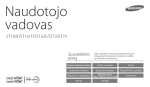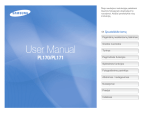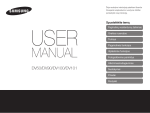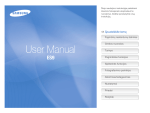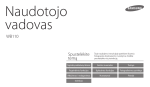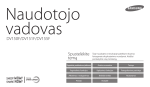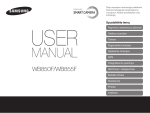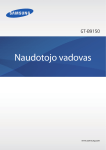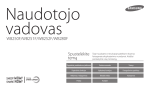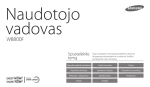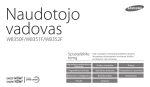Download Samsung ST66 Vartotojo vadovas
Transcript
Šioje naudojimo instrukcijoje pateikiami išsamūs fotoaparato eksploatavimo nurodymai. Atidžiai perskaitykite visą instrukciją. Spustelėkite temą Pagrindinių nesklandumų šalinimas Greitos nuorodos Turinys Pagrindinės funkcijos Išplėstinės funkcijos Fotografavimo parinktys Atkūrimas / Redagavimas ST66/ST68 Nustatymai Priedai Indeksas Sveikatos ir saugos informacija Norėdami išvengti pavojingų situacijų, įstatymų pažeidimo ir užtikrinti puikų fotoaparato veikimą, visada laikykitės toliau nurodytų atsargumo priemonių. Saugokite savo fotoaparatą nuo mažų vaikų ir naminių gyvūnų. Laikykite savo fotoaparatą ir visus jo priedus mažiems vaikams ir gyvūnams nepasiekiamoje vietoje. Nurijus smulkių dalių galima užspringti ar sunkiai susižeisti. Judančios dalys ir priedai gali kelti ir fizinio sužeidimo grėsmę. Įspėjimas – aplinkybės, kurioms esant galite susižeisti ar sužeisti kitus Neardykite ir nemėginkite remontuoti savo fotoaparato. Tai gali sukelti elektros smūgį arba sugadinti jūsų fotoaparatą. Pasirūpinkite, kad fotoaparato ilgą laiką neveiktų tiesioginiai saulės spinduliai arba aukšta temperatūra. Dėl per ilgo tiesioginių saulės spindulių ar aukštos temperatūros poveikio gali būti nepataisomai sugadinti vidiniai fotoaparato komponentai. Nesinaudokite fotoaparatu šalia degių ar sprogių dujų ir skysčių. Tai gali tapti gaisro arba sprogimo priežastimi. Nedėkite į fotoaparatą degių medžiagų ir nelaikykite tokių medžiagų šalia fotoaparato. Tai gali tapti gaisro arba elektros smūgio priežastimi. Stenkitės niekada neuždengti fotoaparato arba įkroviklio antklodėmis arba drabužiais. Šis fotoaparatas gali perkaisti, dėl to gali išsikreipti jo korpusas arba kilti gaisras. Nelieskite fotoaparato šlapiomis rankomis. Tai gali tapti elektros smūgio priežastimi. Saugokite nuo sužalojimo akis. Nenaudokite blykstės fotografuodami gyvūnus ar žmones iš arti (arčiau nei 1 m / 3 pėdos). Jei blykstę naudosite per arti žmogaus ar gyvūno akių, galite laikinai arba visam laikui pažeisti akis. Esant audrai su perkūnija nelieskite elektros maitinimo laido ir nesiartinkite prie įkroviklio. Galite patirti elektros smūgį. Jeigu į jūsų fotoaparato vidų pateko skysčių ar svetimkūnių, iš karto atjunkite visus maitinimo šaltinius (akumuliatorių arba įkroviklį), ir kreipkitės į „Samsung“ priežiūros centrą. 1 Sveikatos ir saugos informacija Nelieskite blykstės, kai ji yra naudojama. Blyksinti blykstė labai įkaista ir gali nudeginti odą. Atsargiai – aplinkybės, kurioms esant galite sugadinti savo fotoaparatą ar kitą įrangą Kada naudojate kintamosios srovės įkroviklį, išjunkite fotoaparatą prieš atjungdami kintamosios srovės įkroviklio maitinimą. To nepadarius, gali kilti gaisro arba elektros smūgio pavojus. Išimkite akumuliatorių iš fotoaparato, jei ketinate padėti jį ilgam laikui. Iš įdėto akumuliatoriaus gali ištekėti skystis arba laikui bėgant sukelta korozija gali sugadinti fotoaparatą. Nenaudojamus kroviklius išjunkite iš maitinimo tinklo. To nepadarius, gali kilti gaisro arba elektros smūgio pavojus. Naudokite tik originalius gamintojo rekomenduotus ličio jonų akumuliatorius. Nesugadinkite akumuliatoriaus, jo nekaitinkite. Tai gali tapti gaisro arba žmonių sužeidimo priežastimi. Nenaudokite pažeisto maitinimo laido, kištuko arba atsilaisvinusio lizdo, kai kraunate akumuliatorius. Dėl to gali kilti gaisras arba galite patirti elektros smūgį. Naudokite tik „Samsung“ patvirtintus akumuliatorius, įkroviklius, laidus ir priedus. • Naudojant nepatvirtintus akumuliatorius, įkroviklius, kabelius arba priedus, akumuliatoriai gali sprogti ir sugadinti jūsų fotoaparatą bei sužeisti jus pačius. • „Samsung“ neatsako už nuostolius ar sužeidimus, kurių priežastimi buvo nepatvirtinti akumuliatoriai, įkrovikliai, kabeliai arba priedai. Saugokite kintamosios srovės įkroviklį nuo sąlyčio su „+/-“ akumuliatoriaus gnybtais. Gali kilti gaisras arba elektros iškrova. Saugokite fotoaparato dalis nuo per didelės jėgos poveikio, taip pat nespauskite fotoaparato. Tai gali sugadinti jūsų fotoaparatą. Nenaudokite akumuliatorių ne pagal paskirtį. Tai gali tapti gaisro arba elektros smūgio priežastimi. 2 Sveikatos ir saugos informacija Prijungdami kabelius ar adapterius, taip pat įdėdami akumuliatorius ir atminties korteles, laikykitės atsargumo priemonių. Prijungdami kištukus per jėgą, netinkamai prijungdami kabelius ar neteisingai įdėdami akumuliatorių bei atminties korteles, galite sugadinti lizdus, jungtis ir priedus. Prieš naudodami fotoaparatą, patikrinkite, ar jis veikia tinkamai. Gamintojas neprisiima atsakomybės dėl bet kokių failų praradimo ar sugadinimo dėl sutrikusio fotoaparato veikimo ar netinkamo naudojimo. Į kamerą turite įkišti mažąjį USB įrenginio galą. Jei kabelis bus apsuktas, jūsų failai gali būti pažeisti. Gamintojas nėra atsakingas už bet kokį duomenų praradimą. Kortelės magnetinės juostelės visada turi būti nukreiptos nuo fotoaparato korpuso. Priešingu atveju galima sugadinti arba ištrinti į kortelę įrašytus duomenis. Niekada nenaudokite sugadinto kroviklio, akumuliatoriaus ar atminties kortelės. Tai gali sukelti elektros smūgį, sugadinti fotoaparatą arba sukelti gaisrą. 3 Naudojimo instrukcijos santrauka Pagrindinės funkcijos Autorių teisių informacija • „Microsoft Windows“ ir „Windows“ logotipas yra „Microsoft Corporation“ registruotieji prekių ženklai. • Mac yra registruotasis „Apple Corporation“ prekės ženklas. • microSD™ ir microSDHC™ yra registruoti SD asociacijos prekės ženklai. • Šioje instrukcijoje panaudoti prekių ženklai ir prekių pavadinimai priklauso atitinkamiems savininkams. 12 Sužinokite apie fotoaparato komponentus, piktogramas ir pagrindines fotografavimo funkcijas. Išplėstinės funkcijos 32 Sužinokite, kaip fotografuoti ir įrašyti vaizdą pasirenkant atitinkamą režimą. Fotografavimo parinktys 48 Sužinokite, kaip nustatyti parinktis fotografavimo režimu. Atkūrimas / Redagavimas • Fotoaparato specifikacijos ar šio vadovo turinys gali būti pakeisti be atskiro įspėjimo dėl fotoaparato funkcijų atnaujinimo. • Naudokite fotoaparatą atsakingai ir laikykitės naudojimo taisyklių bei reglamentų. • Draudžiama šią instrukciją platinti arba naudoti pakartotinai be išankstinio leidimo. 72 Sužinokite, kaip atkurti nuotraukas arba vaizdo įrašus bei redaguoti nuotraukas. Taip pat sužinosite, kaip prijungti fotoaparatą prie kompiuterio, nuotraukų spausdintuvo ar TV. Nustatymai 97 Norėdami sukonfigūruoti fotoaparato nustatymus, naudokite įvairias parinktis. Priedai Gaukite informaciją apie problemų pranešimus, specifikacijas ir priežiūrą. 4 103 Vadove naudojami indikatoriai Vadove naudojamos piktogramos Fotografavimo režimas Indikatorius Intelekt. autom. S Piktograma Papildoma informacija Programinis p Įspėjimai dėl saugos ir saugos priemonės Panorama tiesiogiai N Vaizdas vaizde d Sceninis s Vaizdo klipas v Fotografavimo režimo piktogramos Šios piktogramos pasirodo tekste, kai režime įdiegta funkcija. Žr. pavyzdį toliau. Pastaba: s režimas gali nepalaikyti visų scenų funkcijų. Pavyzdžiui: Įdiegta Programinis ir Vaizdo klipas režime 5 Funkcija [ ] Fotoaparato mygtukai. Pavyzdžiui, [Užraktas] reiškia užrakto mygtuką. ( ) Puslapių numeriai, kuriuose rasite susijusią informaciją Parinkčių seka ar meniu, kurį turite pasirinkti, kai norite atlikti kurį nors veiksmą; pavyzdžiui: Pasirinkite a Nuotraukos dydis (reiškia pasirinkite a, o tada Nuotraukos dydis). * Pastaba Vadove naudojamos išraiškos Užrakto paspaudimas • Nuspauskite iki pusės [Užraktas]: nuspauskite užraktą iki pusės • Paspauskite [Užraktas]: nuspauskite užrakto mygtuką iki galo Ekspozicija (ryškumas) Šviesos kiekis, patenkantis į fotoaparatą, vadinamas ekspozicija. Jūs galite keisti ekspoziciją su užrakto greičiu, diafragmos reikšmę ir ISO jautrumą. Keičiant ekspoziciją, jūsų nuotraukos tamsės arba šviesės. S Įprastas išlaikymas Nuspauskite iki pusės [Užraktas] Paspauskite [Užraktas] Objektas, fonas ir kompozicija • Objektas: pagrindinis scenos objektas, toks kaip asmuo, gyvūnas ar nejudantis objektas • Fonas: daiktai apie objektą • Kompozicija: objekto ir fono derinys Fonas Kompozicija Objektas 6 S Perlaikymas (per ryšku) Pagrindinių nesklandumų šalinimas Sužinokite, kaip išspręsti bendras problemas nustatydami fotografavimo parinktis. Objekto akys atrodo raudonos. Taip yra dėl atspindžio nuo fotoaparato blykstės. Raudonos akys arba Raud. akių efk. šal.. (52 psl.) • Nustatykite blykstę į Raud. akių efk. šal.. (86 psl.) • Jeigu nuotrauka jau padaryta, redagavimo meniu pasirinkite Nuotraukose yra dulkių dėmelių. Jeigu ore yra dulkių, jos gali matytis nuotraukoje, jeigu fotografuojate su blykste. • Išjunkite blykstę arba venkite fotografuoti dulkėtose vietose. • Nustatykite ISO jautrumo parinktis. (54 psl.) Nuotraukos yra neryškios. Neryškūs kontūrai gali būti dėl fotografavimo prasto apšvietimo sąlygomis arba netinkamo fotoaparato laikymo. Naudokite DIS funkciją arba pusiau nuspauskite [Užraktas], kad sufokusuotumėte objektą. (30 psl.) Nuotraukos neryškios Kadangi fotoaparatas stengiasi praleisti kuo daugiau šviesos, sulėtėja užrakto greitis. Dėl to, stengiantis fotografuojant naktį. nufotografuoti aiškų vaizdą, gali būti sunku pakankamai ilgai išlaikyti fotoaparatą stabilų: jis gali sujudėti. Naktinis veikiant s režimu. (39 psl.) • Pasirinkite • Įjunkite blykstę. (52 psl.) • Nustatykite ISO jautrumo parinktis. (54 psl.) • Kad išvengtumėte fotoaparato sujudėjimo, galite naudoti trikojį. Dėl foninio apšvietimo Kai šviesos šaltinis yra už objekto arba kai yra didelis kontrastas tarp šviesių ir tamsių dalių, objektas gali objektai gaunasi per atrodyti per tamsus. tamsūs. • Stenkitės nefotografuoti atsukę fotoaparatą į saulę. Foninis apšviet. veikiant s režimu. (39 psl.) • Pasirinkite • Blykstei nustatykite Papildomas parinktį. (52 psl.) • Sureguliuokite ekspoziciją. (63 psl.) • Nustatykite automatinio kontrasto balanso (ACB) parinktį. (64 psl.) Taškinis. (65 psl.) • Jei kadro centre yra ryškus objektas, nustatykite matavimą į 7 Greitos nuorodos Žmonių fotografavimas d režimas f 38 s režimas > Graži nuotrauka f 41 s režimas > Išmanusis portretas f 42 Raudonos akys/Raud. akių efk. šal. (siekiant išvengti ar norint pakoreguoti raudonų akių efektą) f 52 • Veido atpažinimas f 58 • Autoportretas f 59 • • • • Ekspozicijos (ryškumo) reguliavimas • ISO jautrumas (jautrumui šviesai nustatyti) f 54 • EV (ekspozicijos reguliavimas) f 63 • ACB (yškaus foninio apšvietimo už fotografuojamo objekto kompensavimas) f 64 • Matavimas f 65 • AEB (tos pačios scenos 3 nuotraukų fotografavimas su skirtingomis ekspozicijos reikšmėmis) f 68 Peizažo fotografavimas Fotografavimas naktį ar tamsoje • s režimas > Naktinis, Saulėlydis, Aušra f 39 • Blykstės parinktys f 52 • ISO jautrumas (jautrumui šviesai nustatyti) f 54 Veiksmo nuotraukų fotografavimas • Tęstinis fotogr., Jud. obj. fotgr. f 68 Teksto, vabzdžių ar gėlių fotografavimas • s režimas > Tekstas f 39 • Makrokoman. f 55 • N režimas f 36 • s režimas > Peizažas f 39 Efektų pritaikymas nuotraukoms • • • • s režimas > Mag. Rėmas f 40 s režimas > Juok. veid. f 43 Sumanusis filtras efektai f 69 Vaizdo koregav. (norint reguliuoti Kontrastas, Aštrumas arba Saturacija) f 71 Fotoaparato sujudėjimo sumažinimas • Skaitmeninis vaizdo stabilizavimas (DIS) f 29 8 • Intel. albumo failų peržiūra pagal kategoriją f 75 • Failų kaip miniatiūrų peržiūra f 76 • Visų failų atminties kortelėje trynimas f 78 • Failų kaip skaidrių peržiūra f 80 • Failų peržiūra per televizorių f 89 • Fotoaparato prijungimas prie kompiuterio f 90 • Garso ir garsumo reguliavimas f 99 • Ekrano ryškumo reguliavimas f 100 • Ekrano kalbos pakeitimas f 100 • Datos ir laiko nustatymas f 100 • Prieš kreipiantis į priežiūros centrą f 114 Turinys Pagrindinės funkcijos ...............................................................12 Išplėstinės funkcijos .................................................................32 Išpakavimas ....................................................................... 13 Fotoaparato komponentai ................................................ 14 Akumuliatoriaus ir atminties kortelės įdėjimas ............. 17 Akumuliatoriaus įkrovimas ir fotoaparato įjungimas ... 18 Akumuliatoriaus įkrovimas ............................................... 18 Fotoaparato įjungimas ..................................................... 18 Pradinės sąrankos atlikimas ........................................... 19 Susipažinkite su piktogramomis ..................................... 21 Prieiga prie meniu arba parinkčių ................................... 22 Naudojimas [MENU] ........................................................ 22 Naudojimas [Fn] .............................................................. 24 Ekrano ir garso nustatymas ............................................ 25 Ekrano tipo nustatymas ................................................... 25 Garso nustatymas ........................................................... 25 Fotografavimas ................................................................. 26 Mastelio keitimas ............................................................. 27 Fotoaparato sujudėjimo sumažinimas (DIS) ..................... 29 Patarimai, kaip fotografuoti kokybiškesnes nuotraukas ......................................................................... 30 Fotografavimas sumaniuoju automatiniu režimu ......... 33 Fotografavimas programiniu režimu .............................. 35 Režimas „Panorama tiesiogiai“ ....................................... 36 Vaizdo vaizde režimas ...................................................... 38 Fotografavimas scenos režimu ....................................... 39 Stebuklingojo rėmelio režimo naudojimas ........................ 40 Fotografavimas gražios nuotraukos režimu ...................... 41 Fotografavimas išmaniojo portreto režimu ........................ 42 Fotografavimas juokingo veido režimu ............................. 43 Fotografavimas nakties režimu ........................................ 44 Filmavimo režimas ............................................................ 45 Sumaniojo scenos aptikimo režimo naudojimas ............... 47 9 Turinys Fotografavimo parinktys ..........................................................48 Veido atpažinimo funkcijos naudojimas ........................ 58 Veidų atpažinimas ........................................................... 58 Autoportreto fotografavimas ............................................. 59 Šypsenos fotografavimas ................................................. 59 Akių mirksėjimo atpažinimas ............................................ 60 Pažangaus veido atpažinimo naudojimas ........................ 60 Veidų įtraukimas į mėgstamų veidų sąrašą (funkcija „Mano žvaigždė“) ............................................... 61 Ryškumo ir spalvų reguliavimas ..................................... 63 Rankinis ekspozicijos reguliavimas (EV) .......................... 63 Foninio apšvietimo kompensavimas (ACB) ...................... 64 Matavimo parinkties keitimas ........................................... 65 Baltos spalvos balanso nustatymo pasirinkimas ............... 66 Fotografavimas pliūpsnio režimais ................................ 68 Efektų pritaikymas/Vaizdų reguliavimas ........................ 69 Sumaniojo filtro efektų taikymas ....................................... 69 Vaizdų koregav. ............................................................... 71 Skyros ir kokybės pasirinkimas ...................................... 49 Skyros pasirinkimas ......................................................... 49 Vaizdo kokybės pasirinkimas ........................................... 50 Laikmačio naudojimas ..................................................... 51 Fotografavimas tamsoje ................................................... 52 Raudonų akių šalinimas ................................................... 52 Blykstės naudojimas ........................................................ 52 ISO jautrumo reguliavimas ............................................... 54 Fotoaparato fokusavimo pakeitimas .............................. 55 Makrokomandos naudojimas ........................................... 55 Automatinio fokusavimo naudojimas ................................ 55 Automatinio fokusavimo stebėjimo funkcijos naudojimas .. 56 Fokusavimo zonos reguliavimas ...................................... 57 10 Turinys Atkūrimas / Redagavimas .......................................................72 Nustatymai ................................................................................97 Nuotraukų ir filmų peržiūra atkūrimo režimu ................. 73 Atkūrimo režimo paleidimas ............................................. 73 Nuotraukų peržiūra .......................................................... 79 Vaizdo įrašo leidimas ....................................................... 81 Nuotraukos redagavimas ................................................. 83 Nuotraukos dydžio keitimas ............................................. 83 Nuotraukos pasukimas .................................................... 83 Stambaus plano portreto kūrimas .................................... 84 Sumaniojo filtro efektų taikymas ....................................... 84 Nuotraukų reguliavimas ................................................... 85 Spaudinio užsakymo sukūrimas (DPOF) .......................... 87 Failų peržiūra per televizorių ........................................... 89 Failų perkėlimas į kompiuterį su „Windows“ operacine sistema ............................................................. 90 Failų perkėlimas su „Intelli-studio“ .................................... 91 Failų perkėlimas prijungiant fotoaparatą kaip išorinį diską ...................................................................... 93 Fotoaparato atjungimas („Windows XP“) .......................... 94 Failų perkėlimas į kompiuterį su „Mac“ operacine sistema ............................................................. 95 Nuotraukų spausdinimas nuotraukų spausdintuvu „PictBridge“ ....................................................................... 96 Nustatymų meniu .............................................................. 98 Nustatymų meniu pasirinkimas ........................................ 98 Garsas ............................................................................. 99 Ekranas ........................................................................... 99 Nustatymai .................................................................... 100 Priedai .....................................................................................103 Klaidų pranešimai ........................................................... 104 Fotoaparato priežiūra ..................................................... 105 Fotoaparato valymas ..................................................... 105 Fotoaparato naudojimas ir laikymas ............................... 106 Apie atminties korteles ................................................... 107 Apie akumuliatorių ......................................................... 110 Prieš kreipiantis į priežiūros centrą .............................. 114 Fotoaparato specifikacijos ............................................. 117 Žodynėlis .......................................................................... 121 Indeksas ........................................................................... 126 11 Pagrindinės funkcijos Sužinokite apie fotoaparato komponentus, piktogramas ir pagrindines fotografavimo funkcijas. Išpakavimas …………………………………… 13 Fotoaparato komponentai …………………… 14 Akumuliatoriaus ir atminties kortelės įdėjimas ………………………………………… 17 Akumuliatoriaus įkrovimas ir fotoaparato įjungimas ……………………………………… 18 Akumuliatoriaus įkrovimas …………………… 18 Fotoaparato įjungimas ……………………… 18 Pradinės sąrankos atlikimas ………………… 19 Susipažinkite su piktogramomis ……………… 21 Prieiga prie meniu arba parinkčių …………… 22 Naudojimas [MENU] ………………………… 22 Naudojimas [Fn] …………………………… 24 Ekrano ir garso nustatymas ………………… 25 Ekrano tipo nustatymas ……………………… 25 Garso nustatymas …………………………… 25 Fotografavimas ………………………………… 26 Mastelio keitimas …………………………… 27 Fotoaparato sujudėjimo sumažinimas (DIS) … 29 Patarimai, kaip fotografuoti kokybiškesnes nuotraukas …………………………………… 30 Išpakavimas Gaminio dėžutėje rasite toliau išvardintus komponentus. Papildomai įsigyjami priedai Fotoaparatas Įkraunamas akumuliatorius Kintamosios srovės adapteris/ USB kabelis Fotoaparato dėklas A/V kabelis Akumuliatoriaus įkroviklis Atminties kortelė/ Atminties kortelės adapteris Dirželis Trumpasis darbo pradžios vadovas • Iliustracijose pavaizduoti elementai gali šiek tiek skirtis nuo komplekte esančių produkto elementų. • Papildomus priedus galite nusipirkti mažmeninės prekybos parduotuvėje arba „Samsung“ aptarnavimo centre. „Samsung“ neatsako už nepatvirtintų priedų sukeltus keblumus bei padaytą žalą. Pagrindinės funkcijos 13 Fotoaparato komponentai Prieš pradėdami fotografuoti, įsiminkite sudėtines fotoaparato dalis ir jų funkcijas. Mikrofonas Užrakto mygtukas Įjungimo / išjungimo mygtukas Blykstė Garsiakalbis Pagalbinio apšvietimo AF / laikmačio lemputė Objektyvas Trikojo tvirtinimo vieta USB ir A/V prievadas Galima naudoti USB ir A/V kabelį Akumuliatoriaus skyriaus dangtelis Įstatykite atminties kortelę ir akumuliatorių Pagrindinės funkcijos 14 Fotoaparato komponentai Mastelio keitimo mygtukas • Fotografavimo režimu: artinimas arba tolinimas • Atkūrimo režimu: priartinama nuotraukos dalis, failai peržiūrimi kaip miniatiūros arba reguliuojamas garsumas Būsenos lemputė • Mirksi: kai fotoaparatas išsaugo kompiuterio arba spausdintuvo skaitomą nuotrauką ar vaizdo įrašą, kai vaizdas nefokusuojamas arba iškilus akumuliatoriaus įkrovimo keblumams • Nuolatos šviečia: kai fotoaparatas prijungtas prie kompiuterio, įkraunamas akumuliatorius arba vaizdas nefokusuojamas Dirželio pritvirtinimas x y Ekranas Mygtukai (16 psl.) Pagrindinės funkcijos 15 Fotoaparato komponentai Mygtukai Mygtukas Aprašymas Mygtukas Aprašymas Prieiga prie meniu arba parinkčių. Fotografavimo režimo pasirinkimas. Režimas Aprašymas S Intelekt. autom.: fotografuokite fotoaparato automatiškai parinktu scenos fotografavimo režimu. p Programinis: fotografuoti nuotrauką, rankiniu būdu atlikus nustatymus. N Panorama tiesiogiai: fotografuoja ir sujungia kelias nuotraukas, kad sukurtų panoraminį vaizdą. d Vaizdas vaizde: fotografuoti arba parinkti fono nuotrauką visu dydžiu, po to įterpti mažesnį kadrą pirmame plane, iš kelių kadrų sukuriant nuotrauką. s Sceninis: fotografuokite su iš anksto konkrečiai scenai nustatytomis parinktimis. v Vaizdo klipas: įrašyti vaizdą. Pagrindinės funkcijos 16 Pagrindinės funkcijos Kitos funkcijos D Pakeiskite ekrano parinktį. Slinkite aukštyn c Pakeiskite makrokomandos parinktį. Slinkite žemyn F Pakeiskite blykstės parinktį. Slinkite į kairę t Pakeisti laikmačio parinktį. Slinkite į dešinę Patvirtinkite pažymėtą parinktį arba meniu. Įjunkite atkūrimo režimą. • Pasiekiamos parinktys fotografavimo režimu. • Trinami failai atkūrimo režimu. Akumuliatoriaus ir atminties kortelės įdėjimas Sužinokite kaip į fotoaparatą įdėti akumuliatorių ir papildomą atminties kortelę. Akumuliatoriaus ir atminties kortelės išėmimas Švelniai spustelėkite, kol kortelė atsilaisvins iš fotoaparato, o tada ištraukite ją iš angos. Atminties kortelė Atminties kortelę įdėkite aukso spalvos kontaktais į viršų. Akumuliatoriaus fiksatorius Atminties kortelė Akumuliatorių įstatykite „Samsung“ logotipą nukreipę į viršų. Įkraunamas akumuliatorius Fiksatorių stumtelėkite į viršų, kad atlaisvintumėte akumuliatorių. Įkraunamas akumuliatorius Jeigu atminties kortelė neįstatyta į fotoaparatą, laikinai galite naudoti jo vidinę atmintį. Pagrindinės funkcijos 17 Akumuliatoriaus įkrovimas ir fotoaparato įjungimas Akumuliatoriaus įkrovimas Fotoaparato įjungimas Prieš pirmą kartą naudodami fotoaparatą, turite pilnai įkrauti jo akumuliatorių. Mažąjį USB kabelio galą įkiškite į fotoaparatą, o kitą galą - į kintamosios srovės adapterį. Norėdami įjungti arba išjungti fotoaparatą, paspauskite [POWER]. • Įjungus fotoaparatą pirmą kartą, pasirodo pirminės sąrankos rodinys. (19 psl.) Būsenos lemputė • Įsižiebia raudona lemputė: įkraunamas • Užgęsta raudona lemputė: visiškai įkrautas • Raudona lemputė mirksi: klaida Fotoaparato įjungimas atkūrimo režimu Paspauskite [P]. Fotoaparatas įsijungs ir iškart bus įjungtas atkūrimo režimas. Naudokite tik fotoaparato komplekte pridėtą kintamosios srovės adapterį ir USB kabelį. Jei naudojate kitą kintamosios srovės adapterį (pvz. SAC-48), fotoaparato akumuliatorius gali blogai įsikrauti arba veikti. Jeigu fotoaparatą įjungiate paspausdami ir palaikydami [P], kol pradės mirksėti būsenos lemputė, fotoaparatas neskleis jokių garsų. Pagrindinės funkcijos 18 Pradinės sąrankos atlikimas Įjungus fotoaparatą pirmą kartą, pasirodo pirminės sąrankos rodinys. Norėdami sukonfigūruoti pagrindinius fotoaparato nustatymus, atlikite toliau nurodytus veiksmus. 1 Spauskite [t], norėdami pasirinkti Language, o tada spauskite [t] arba [o]. 4 Spauskite [F/t] ir pasirinkite laiko juostą, tada spauskite [o]. • Norėdami nustatyti energiją tausojantį dienos šviesos laiką, paspauskite [D]. Laiko juosta Londono [GMT +00:00] 2012/01/01 12:00PM 2 Paspauskite [D/c] ir pasirinkite kalbą, tada spauskite [o]. 3 Paspauskite [D/c] ir pasirinkite Laiko juosta, tada spauskite [t] arba [o]. Pagrindinės funkcijos 19 Atgal DST (vasar. laik.) Pradinės sąrankos atlikimas 5 Paspauskite [D/c] ir pasirinkite Dat. / laik.nst., tada spauskite [t] arba [o]. Laiko juosta Lietuvių Londono 8 Paspauskite [D/c] ir pasirinkite Datos tipas, tada spauskite [t] arba [o]. 9 Spauskite [D/c] ir pasirinkite datos tipą, tada paspauskite [o]. Dat. / laik.nst. Datos tipas MMMM MM DD Laiko juosta Lietuvių Londono Dat. / laik.nst. Datos tipas Atgal MMMM/MM/DD MM/DD/MMMM Nustatyti DD/MM/MMMM • Ekranas gali skirtis pagal pasirinktą kalbą. 6 7 Atgal Norėdami pasirinkti elementą, spauskite [F/t]. Paspauskite [D/c] ir nustatykite datą ir laiką, tada paspauskite [o]. Nustatyti • Numatytosios datos tipas gali skirtis pagal pasirinktą kalbą. 10 Paspauskite [m] norėdami įjungti fotografavimo režimą. Pagrindinės funkcijos 20 Susipažinkite su piktogramomis Fotoaparato ekrane rodomos piktogramos keičiasi atsižvelgiant į pasirinktą režimą bei nustatytas parinktis. 1 Piktograma Aprašymas Nuotraukos skyra, kai įjungtas „Intelli“ priartinimas Mastelio keitimo indikatorius 2 Mastelio keitimo koeficientas Esamas laikas ir data 3 Fotografavimo parinktys (kairėje) Piktograma Aprašymas Aktyviai judantis objektas Fotografavimo režimas Diafragmos parametrai ir užrakto greitis Ilgalaikis fotografavimas 3 1 Fotografavimo informacija Piktograma 2 Fotografavimo parinktys (dešinėje) Piktograma Aprašymas Aprašymas Nuotraukos skyra Galimas nuotraukų skaičius Vaizdo įrašo skyra Neįdėta atminties kortelė (vidinė atmintis) Kadrų greitis Atminties kortelė įdėta Nuotraukos kokybė • • • : visiškai įkrautas : dalinai įkrautas : išsikrovęs (įkrauti) Matavimas Blykstė Galima įrašo trukmė Laikmatis Automatinio fokusavimo rėmelis Automatinio fokusavimo parinktis Fotoaparato sujudėjimas Veido atpažinimas Pagrindinės funkcijos 21 EV (Ekspozicijos vertė) Baltos spalvos balansas Veido atspalvis Veido retušavimas ISO jautrumas Sumanusis filtras Vaizdo koregav. (kontrastas, aštrumas ir saturacija) Gyvas garsas įj. Pliūpsnio parinktis Skaitmeninis vaizdo stabilizavimas (DIS) Prieiga prie meniu arba parinkčių Norėdami pasirinkti parinktį arba meniu, spauskite [m] arba [f]. Naudojimas [MENU] Grįžimas į ankstesnį meniu Norėdami pažymėti parinktis, spauskite [m] ir [D/c/F/t] arba [o]. 1 2 Fotografavimo režimu paspauskite [m]. 3 Paspausdami [o] patvirtinkite pažymėtą parinktį arba meniu. Dar kartą paspausdami [m] grįžkite į ankstesnį meniu. Paspauskite iki pusės [Užraktas], norėdami grįžti į fotografavimo režimą. Pažymėkite parinktį arba meniu. • Norėdami paslinkti į viršų ar apačią, paspauskite [D] arba [c]. • Norėdami paslinkti į kairę ar dešinę, paspauskite [F] arba [t]. Pagrindinės funkcijos 22 Prieiga prie meniu arba parinkčių Pvz., baltos spalvos balanso pasirinkimas piktogramos režimu: 1 2 3 Fotografavimo režimu paspauskite [M]. Spauskite [D/c] norėdami pasirinkti Baltos spalvos balansas, o tada spauskite [t] arba [o]. Pasirinkite p. Nuotraukos dydis Paspauskite [m]. EV Kokybė ISO Fotografuojama Garsas Ekranas Nustatymai Nuotraukos dydis Baltos spalvos balansas Kokybė Sumanusis filtras Veido atpažinimas EV ISO Baltos spalvos balansas Sumanusis filtras Baigti 6 Veido atpažinimas Baigti 4 5 Keisti Atgal Paspauskite [F/t] norėdami pasirinkti baltos spalvos balanso parinktį. Paspauskite [D/c], norėdami pasirinkti a, o tada spauskite [t] arba [o]. Dienos šviesa Atgal 7 Perkelti Norėdami išsaugoti nustatymus, paspauskite [o]. Pagrindinės funkcijos 23 Prieiga prie meniu arba parinkčių 4 Naudojimas [Fn] Paspauskite [D/c] ir slinkite į . Fotografavimo parinktis galite pasirinkti paspausdami [f], tačiau ši funkcija skirta ne visoms parinktims. Pvz., baltos spalvos balanso pasirinkimas piktogramos režimu: 1 2 3 Baltos spalvos balansas Fotografavimo režimu paspauskite [M]. Pasirinkite p. Baigti Perkelti Paspauskite [f]. 5 Nuotraukos dydis Paspauskite [F/t] norėdami pasirinkti baltos spalvos balanso parinktį. Dienos šviesa Baigti Perkelti Baigti 6 Perkelti Norėdami išsaugoti nustatymus, paspauskite [o]. Pagrindinės funkcijos 24 Ekrano ir garso nustatymas Sužinokite kaip pakeisti pagrindinę rodomą informaciją ir nustatyti garsą. Ekrano tipo nustatymas Garso nustatymas Fotografavimo ar atkūrimo režimams galite pasirinkti ekrano tipą. Kiekvieno modelio fotoaparate rodoma skirtinga fotografavimo arba atkūrimo informacija. Žr. lentelę toliau. Nustatykite garsą, kurį skleis jūsų fotoaparatas perjungiant funkcijas. Rodyti visą info. apie fotografav. 1 2 3 Fotografavimo ar atkūrimo režimu paspauskite [m]. Pasirinkite O Pypt. garsas. Pažymėkite parinktį. Parinktis Aprašymas Išjungtas Joks garsas iš fotoaparato nesklis. 1/2/3 Garsas iš fotoaparato sklis. Pakartotinai spausdami [D] pakeiskite ekrano tipą. Režimas Fotografavimas Atkūrimas Rodinio tipas • Slėpti visą fotografavimo parinkčių informaciją. • Rodyti visą fotografavimo parinkčių informaciją. • Slėpkite visą informaciją apie esamą failą. • Rodyti informaciją apie esamą failą, bet nerodyti fotografavimo nustatymų. • Rodyti visą informaciją apie esamą failą. Pagrindinės funkcijos 25 Fotografavimas Sužinokite kaip lengvai ir greitai fotografuoti intelekt. automatiniu režimu. 1 2 3 Fotografavimo režimu paspauskite [M]. 4 Iki pusės nuspauskite [Užraktas], kad sufokusuotumėte. 5 6 Paspauskite [Užraktas], kad nufotografuotumėte vaizdą. Pasirinkite S. Centruokite savo objektą rėmelyje. • Žalias rėmelis reiškia, kad objektas sufokusuotas. • Raudonas rėmelis nurodo, kad objektas yra už fokusavimo ribų. Norėdami stebėti nufotografuotą nuotrauką, spauskite [P]. • Norėdami panaikinti nuotrauką, spauskite [f] ir pasirinkite Taip. 7 Norėdami grįžti į fotografavimo režimą, paspauskite [P]. Patarimus, kaip padaryti ryškesnes nuotraukas, skaitykite 30 psl. Pagrindinės funkcijos 26 Fotografavimas Mastelio keitimas Skaitmeninis mastelio keitimas ps Skaitmeninio mastelio keitimo funkcija veikia numatytuoju fotografavimo režimu. Jeigu objektą priartinate fotografavimo režimu, o didinimo indikatorius yra skaitmeniniame diapazone, jūsų fotoaparatas naudoja skaitmeninį priartinimą. Naudojant 5X optinį ir 5X skaitmeninį priartinimą, vaizdą galima padidinti net 25 kartus. Reguliuodami mastelį galite fotografuoti iš arti. Optinio mastelio keitimoribos Mastelio keitimo indikatorius Mastelio keitimo mo koeficientas k Tolinti Skaitmeninio mastelio keitimo ribos Artinti • Skaitmeninis priartinimas neveiks su sumaniojo filtro efektu arba sekimo AF parinktimi. • Fotografuojant pasitelkus skaitmeninio mastelio keitimo funkciją, nuotrauka gali būti blogesnės kokybės. • Kuo toliau pasukate vaizdo mastelio keitimo mygtuką, tuo sparčiau fotoaparatas priartina arba nutolina vaizdą. • Pasukus mastelio keitimo mygtuką, mastelio santykio rodinys ekrane gali nesuderinamai pasikeisti. Pagrindinės funkcijos 27 Fotografavimas „Intelli“ mastelio keitimas ps Jei mastelio keitimo indikatorius yra „Intelli“ mastelio keitimo ribose, jūsų fotoaparatas naudos „Intelli“ mastelio keitimą. Naudojat „Intelli“ priartinimą, nuotraukų skyra priklausomai nuo priartinimo santykio bus skirtinga. Naudojant optinį priartinimą ir „Intelli“ priartinimą, vaizdą galima padidinti iki 10 kartų. Nuotraukos skyra, kai įjungtas „Intelli“ priartinimas „Intelli“ priartinimo nustatymas 1 2 3 Fotografavimo režimu paspauskite [m]. Pasirinkite a Išm. priart.. Pažymėkite parinktį. Piktograma Aprašymas Išj.: „Intelli“ priartinimas yra išjungtas. Įj.: „Intelli“ priartinimas yra įjungtas. Optinio mastelio keitimo ribos Mastelio keitimo indikatorius „Intelli“ diapazonas • Skaitmeninis vaizdo priartinimas neveikia su sumanaus filtro efektu arba stebėjimo AF funkcija. • Taikant „Intelli“ mastelio keitimą, gaunamos kokybiškesnės nuotraukos, nei fotografuojant su skaitmeniniu mastelio keitimu. Tačiau nuotraukų kokybė gali būti prastesnė, nei naudojant optinį priartinimą. • „Intelli“ priartinimas galimas tik tada, kai nustatomas 4:3 skyros santykis. Jeigu nustatote kitą formatą, kai įjungtas „Intelli“ priartinimas, pastarasis bus automatiškai išjungtas. Pagrindinės funkcijos 28 Fotografavimas Fotoaparato sujudėjimo sumažinimas (DIS) ps Skaitmeniniu būdu sumažinkite fotoaparato sujudėjimą veikiant fotografavimo režimui. S Prieš koregavimą 1 2 3 S Po koregavimo • DIS gali neveikti tinkamai, jei: perkeliate fotoaparatą, kad sektų judantį objektą naudojate skaitmeninį mastelio keitimą fotoaparatas per daug judinamas užrakto greitis yra lėtas (pavyzdžiui, kai fotografuojate nakties scenas) - akumuliatorius beveik išsikrovęs - fotografuojate iš arti • Jei DIS funkciją naudojate su trikoju, dėl DIS jutiklio vibracijos nuotraukos gali būti neryškios. Išjunkite DIS funkciją, kai naudojate trikojį. • Jei fotoaparatas patiria smūgį arba yra išmetamas, ekranas taps blausus. Jeigu taip nutinka, fotoaparatą išjunkite ir įjunkite dar kartą. • DIS funkcija neveikia, nustačius pliūpsnio režimo parinktis. Fotografavimo režimu paspauskite [m]. Pasirinkite a DIS. Pažymėkite parinktį. Piktograma Aprašymas Išjungtas: DIS funkcija išjungta. Įjungtas: DIS funkcija įjungta. Pagrindinės funkcijos 29 - Patarimai, kaip fotografuoti kokybiškesnes nuotraukas Tinkamas fotoaparato laikymas Fotoaparato sujudėjimo sumažinimas Patikrinkite, ar niekas neužstoja objektyvo, blykstės ar mikrofono. Nustatykite skaitmeninio vaizdo stabilizavimo parinktį, kad sumažintumėte fotoaparato virpėjimą. (29 psl.) Kai Užrakto mygtuko nuspaudimas iki pusės yra rodoma Iki pusės nuspauskite [Užraktas], kad sufokusuotumėte. Fotoaparatas nustato židinio nuotolį ir išlaikymą automatiškai. Fotoaparato sujudėjimas Fotoaparatas automatiškai nustato diafragmos vertę ir užrakto greitį. Fokusavimo rėmelis • Paspauskite [Užraktas], jeigu norite fotografuoti, kai fokusavimo rėmelis yra žalias. • Jei fokusavimo rėmelis yra raudonas, pakeiskite kompoziciją ir iki pusės nuspauskite [Užraktas] dar kartą. Fotografuodami tamsoje, stenkitės nenustatyti blykstės į Lėta sinchronizac. arba Išjungtas. Diafragma išlieka atvira ilgiau ir gali būti gana sunku pakankamai ilgai išlaikyti fotoaparatą nejudantį, kol bus nufotografuota aiški nuotrauka. • Statykite fotoaparatą ant trikojo arba pasirinkite blykstės funkciją Papildomas. (52 psl.) • Nustatykite ISO jautrumo parinktis. (54 psl.) Pagrindinės funkcijos 30 Objekto apsauga nuo patekimo už fokusavimo ribų Gali būti sunku sufokusuoti objektą, kai: - tarp objekto ir fono yra mažas kontrastas (pavyzdžiui, jeigu objektas dėvi drabužius, kurių spalva panaši į fono spalvą) - už objekto esantis šviesos šaltinis yra per ryškus - objektas blizga arba atspindi šviesą - objekte yra horizontalių linijų, pavyzdžiui, žaliuzės - objektas nėra kadro centre • Fotografavimas esant mažam apšvietimui Įjunkite blykstę. (52 psl.) • Kai objektai greitai juda Naudokite Tęstinis fotogr. arba Jud. obj. fotgr. funkciją. (68 psl.) Fokusavimo fiksavimo naudojimas Iki pusės nuspauskite [Užraktas], kad sufokusuotumėte. Kai objektas sufokusuotas, galite iš naujo nustatyti kadrą, kad pakeistumėte kompoziciją. Kai būsite pasiruošę, nuspauskite [Užraktas] ir nufotografuokite. Pagrindinės funkcijos 31 Išplėstinės funkcijos Sužinokite, kaip fotografuoti ir įrašyti vaizdą pasirenkant atitinkamą režimą. Fotografavimas sumaniuoju automatiniu režimu ………… 33 Fotografavimas programiniu režimu ……………………… 35 Režimas „Panorama tiesiogiai“ …………………………… 36 Vaizdo vaizde režimas ……………………………………… 38 Fotografavimas scenos režimu …………………………… Stebuklingojo rėmelio režimo naudojimas ………………… Fotografavimas gražios nuotraukos režimu ……………… Fotografavimas išmaniojo portreto režimu ……………… Fotografavimas juokingo veido režimu …………………… Fotografavimas nakties režimu …………………………… 39 40 41 42 43 44 Filmavimo režimas ………………………………………… 45 Sumaniojo scenos aptikimo režimo naudojimas ………… 47 Fotografavimas sumaniuoju automatiniu režimu Intelekt. automatiniu režimu fotoaparatas automatiškai parenka atitinkamus nustatymus pagal aptiktą sceną. Intelekt. automatinį režimą patogu naudoti, jei dar nesate įgudę nustatyti fotoaparato įvairioms scenoms. 1 2 3 Fotografavimo režimu paspauskite [M]. Piktograma Aprašymas Portretai su foniniu apšvietimu Pasirinkite S. Portretai Išlygiuokite savo objektą rėmelyje. Objektų nuotraukos iš arti • Fotoaparatas sceną parenka automatiškai. Ekrano viršuje kairėje atsiras atitinkamo scenos režimo piktograma. Piktogramų sąrašas pateiktas toliau. Teksto nuotraukos iš arti Saulėlydžiai Giedras dangus Miškingos vietovės Spalvotų objektų nuotraukos iš arti Fotoaparatas yra laikoma nejudamai arba ant trikojo (kada fotografuojama tamsoje) Aktyviai judantys objektai Piktograma Fejerverkai (naudojant trikojį) Aprašymas Peizažai Scenos su ryškiu baltu fonu Nakties peizažai 4 5 Iki pusės nuspauskite [Užraktas], kad sufokusuotumėte. Norėdami nufotografuoti vaizdą, spauskite [Užraktas]. Portretai naktį Peizažai su foniniu apšvietimu Išplėstinės funkcijos 33 Fotografavimas sumaniuoju automatiniu režimu • Jeigu fotoaparatas neatpažįsta atitinkamo scenos režimo, jis naudoja numatytuosius S režimo nustatymus. • Net jei bus aptiktas veidas, fotoaparatas gali neparinkti portreto fotografavimo režimo priklausomai nuo objekto padėties ar apšvietimo. • Fotoaparatas gali neparinkti tinkamos scenos priklausomai nuo fotografavimo sąlygų, pavyzdžiui, sujudėjus fotoaparatui, apšvietimo ir atstumo iki objekto. • Net ir naudojant trikojį, fotoaparatas gali neaptikti režimo, jeigu objektas juda. • Veikdamas S režimu, fotoaparatas suvartoja daugiau akumuliatoriaus energijos, nes jis dažnai keičia nustatymus, kad parinktų atitinkamas scenas. Išplėstinės funkcijos 34 Fotografavimas programiniu režimu Programiniu režimu galite nustatyti daugumą parinkčių, išskyrus užrakto greitį ir diafragmos reikšmę, kurią fotoaparatas nustato automatiškai. 1 2 3 Fotografavimo režimu paspauskite [M]. 4 Centruokite savąjį objektą rėmelyje ir iki pusės nuspauskite [Užraktas], kad sufokusuotumėte kadrą. 5 Norėdami nufotografuoti vaizdą, spauskite [Užraktas]. Pasirinkite p. Nustatykite norimas parinktis. • Parinkčių sąrašas pateiktas skyrelyje „Fotografavimo parinktys“. (48 psl.) Išplėstinės funkcijos 35 Režimas „Panorama tiesiogiai“ Panoramos tiesiogiai režimu galite užfiksuoti platų panoraminį vaizdą vienoje nuotraukoje. Fotografuoja ir sujungia kelias nuotraukas, kad sukurtų panoraminį vaizdą. 5 Nuspaudę [Užraktas], lėtai paslinkite fotoaparatą ta kryptimi, kuria galėsite užfiksuoti likusią panoramos dalį. • Nuotraukos vaizdo ieškiklį sulygiavus su kita scena, fotoaparatas automatiškai fotografuoja kitą nuotrauką. S Fotografavimo pavyzdys 1 2 3 Fotografavimo režimu paspauskite [M]. Pasirinkite N. Centruokite savąjį objektą rėmelyje ir iki pusės nuspauskite [Užraktas], kad sufokusuotumėte kadrą. • Centruokite fotoaparatą, kad scena, kurią norite nufotografuoti atsidurtų kairiausiame, dešiniausiame, viršutiniame arba apatiniame taške. 4 Norėdami pradėti fotografavimą, paspauskite ir palaikykite [Užraktas]. 6 Baigę fotografuoti, atleiskite [Užraktas]. • Nufotografavus reikiamus kadrus, fotoaparatas sujungia juos į vieną panoraminį vaizdą. Išplėstinės funkcijos 36 Režimas „Panorama tiesiogiai“ • Kad kuo geriau nufotografuotumėte panoramines nuotraukas, venkite • • • • toliau nurodytų situacijų: - nejudinkite fotoaparato pernelyg greitai arba lėtai - norėdami nufotografuoti kitą vaizdą, nepaslinkite fotoaparato pernelyg mažai - nejudinkite fotoaparato netolygiu greičiu - nedrebinkite fotoaparato - fotografuodami nekeiskite fotoaparato krypties - nefotografuokite tamsiose vietose - judančių objektų nefotografuokite iš arti - nefotografuokite kai kinta apšvietimo ryškumas ar spalva Fotografuojant režimu „Panorama tiesiogiai“, neveikia skaitmeninio ir optinio priartinimo funkcijos. Pasirinkus panoramos režimą su priartintu objektyvu, fotoaparatas automatiškai grąžins jį į numatytąją padėtį. Režimu „Panorama tiesiogiai“ kai kurios fotografavimo parinktys neveikia. Fotoaparatas gali nustoti fotografuoti dėl netinkamos fotografavimo kompozicijos ar sujudėjus objektui. Fotografuojant „Panorama tiesiogiai“ režimu, fotoaparatas gali užfiksuoti ne visą paskutinę sceną, jeigu sustabdysite fotoaparatą paslinkę tiksliai ties ta vieta, kurioje pageidaujate, kad baigtųsi scena. Norėdami nufotografuoti visą sceną, truputį paslinkite fotoaparatą už pageidaujamo galutinio scenos taško. Išplėstinės funkcijos 37 Vaizdo vaizde režimas Vaizdas vaizde režimu galite nufotografuoti arba pasirinkti viso dydžio foninę nuotrauką ir pirmame plane įterpti mažesnę nuotrauką. 1 2 3 Fotografavimo režimu paspauskite [M]. Pasirinkite d. Norėdami sufokusuoti vaizdą, iki pusės nuspauskite [Užraktas], tada spauskite [Užraktas] nufotografuoti nuotrauką. • Norėdami pasirinkti foninę nuotrauką iš išsaugotų kadrų, spauskite [m], tada pasirinkite a Fonas Albumas pageidaujamą nuotrauką. Vaizdo įrašo failo arba nuotraukos, nufotografuotos Panorama tiesiogiai režimu, pasirinkti negalima. 4 Paspauskite [o], jei norite nustatyti nuotrauką kaip foninį vaizdą. • Norėdami pakartotinai užfiksuoti foninę nuotrauką, spauskite [m]. 6 Paspauskite [o], tada - [D/c/F/t], jei norite pakeisti įterpiamo vaizdo dydį. 7 8 Norėdami išsaugoti nustatymą, paspauskite [o]. Norėdami sufokusuoti vaizdą, iki pusės nuspauskite [Užraktas], tada spauskite [Užraktas] nufotografuoti ir įterpti nuotrauką. • Įterpiamo vaizdo langas pasirodo didesnis, iki pusės nuspaudus [Užraktas], kad galėtumėte nustatyti, ar objektas sufokusuotas. 9 Norėdami peržiūrėti iš kelių kadrų sukurtą nuotrauką, paspauskite [P]. • Norėdami grįžti į fotografavimo režimą, paspauskite [P]. • Fotografuojant fonines nuotraukas, skyra automatiškai nustatoma į ir visos nuotraukos išsaugomos. • Iš Vaizdas vaizde kadrų sukurtos galutinės nuotraukos išsaugomos kaip vienas bendras failas, o įterptos nuotraukos atskirai neišsaugomos. • Įterpiant vaizdą, bendro failo skyra automatiškai nustatoma į . • Maksimalus įterpiamo vaizdo lango dydis yra 1/4 ekrano, o keičiant dydį, paveiksliukų santykis išlieka tas pats. • Fotografuojant Vaizdas vaizde režimu, fokusavimo atstumo funkcijos neveikia. Atgal 5 Perkelti Paspauskite [o], tada - [D/c/F/t], jei norite pakeisti įterpiamo vaizdo vietą. Išplėstinės funkcijos 38 Fotografavimas scenos režimu Naudodami scenų režimą, galite fotografuoti su iš anksto konkrečiai scenai nustatytomis parinktimis. 1 2 3 Fotografavimo režimu paspauskite [M]. Parinktis Aprašymas Pasirinkite s. Peizažas Fotografuokite natiurmortus ir peizažus. Pasirinkite sceną. Tekstas Aiškiai užfiksuokite spausdinto ar elektroninio dokumento tekstą. Saulėlydis Fotografuokite saulėlydžio vaizdus su natūraliai atrodančiomis raudonomis ir geltonomis spalvomis. Aušra Fotografuokite saulėtekio vaizdus. Foninis apšviet. Fotografuokite objektus apšviestus fonine šviesa. Sniegas ir paplūd. Sumažinkite nepakankamą objektų išlaikymą dėl saulės, atsispindinčios nuo smėlio arba sniego. Mag. Rėmas Graži nuotrauka Išmanusis portretas Juok. veid. Naktinis Peizažas Tekstas Parinktis Aprašymas Mag. Rėmas Fotografuokite su įvairiais rėmelių efektais. (40 psl.) Graži nuotrauka Fotografuokite portretą naudodami veido trūkumų retušavimo funkciją. (41 psl.) 4 Išmanusis portretas Automatiškai išrenka ir išsaugo scenoje esančių asmenų stambaus plano portretus. (42 psl.) Centruokite savąjį objektą rėmelyje ir iki pusės nuspauskite [Užraktas], kad sufokusuotumėte kadrą. 5 Norėdami nufotografuoti vaizdą, spauskite [Užraktas]. Juok. veid. Fotografuokite su juokingo veido efektais. (43 psl.) Naktinis Fotografuokite esant naktiniam arba menkam apšvietimui (patartina naudoti trikojį). (44 psl.) • Norėdami pakeisti scenos režimą, paspauskite [m] ir pasirinkite s. Galite pasirinkti bet kurį nurodytą fotografavimo režimą. Išplėstinės funkcijos 39 Fotografavimas scenos režimu Stebuklingojo rėmelio režimo naudojimas 6 Fotografuojant stebukl. rėmelio režimu galima pritaikyti įvairius rėmelių efektus jūsų nuotraukoms. Nuotraukų forma ir nuotaika pasikeičia pagal pasirinktą rėmelį. Centruokite savąjį objektą rėmelyje ir iki pusės nuspauskite [Užraktas], kad sufokusuotumėte kadrą. 7 Norėdami nufotografuoti vaizdą, spauskite [Užraktas]. 1 2 3 4 5 Fotografavimo režimu paspauskite [M]. Mag. rėmo režimu skyra automatiškai nustatoma į Pasirinkite s Mag. Rėmas. Paspauskite [m]. Pasirinkite a Rėmas. Pasirinkite parinktį. Išplėstinės funkcijos 40 . Fotografavimas scenos režimu Fotografavimas gražios nuotraukos režimu Gražios nuotraukos režimu galite fotografuoti portretus paslėpdami veido trūkumus. 1 2 3 4 5 7 8 Fotografavimo režimu paspauskite [M]. Pasirinkite a Veido retušavimas. Pasirinkite parinktį. • Pavyzdžiui, norėdami paslėpti daugiau trūkumų didinkite veido retušavimo nustatymą. Pasirinkite s Graži nuotrauka. Paspauskite [m]. 2 lygis Pasirinkite a Veido atspalvis. Pasirinkite parinktį. • Pavyzdžiui, didinkite veido atspalvio nuostatą, kad oda pašviesėtų. 2 lygis Atgal Perkelti 9 Centruokite savąjį objektą rėmelyje ir iki pusės nuspauskite [Užraktas], kad sufokusuotumėte kadrą. 10 Norėdami nufotografuoti vaizdą, spauskite [Užraktas]. Naudojant gražios nuotraukos režimą, sufokusuotas atstumas bus nustatytas į Aut. makrokom.. Atgal 6 Perkelti Paspauskite [m]. Išplėstinės funkcijos 41 Fotografavimas scenos režimu Fotografavimas išmaniojo portreto režimu Išmaniojo portreto režimu galite išrinkti ir išsaugoti scenoje esančių asmenų stambaus plano portretus. Atpažinęs veidą scenoje, fotoaparatas automatiškai jį padidina ir apkerpa vaizdą aplink. Fotoaparatas išsaugo visą sceną ir du portretus stambiu planu kaip tris atskirus failus. 1 2 3 Fotografavimo režimu paspauskite [M]. 4 Norėdami nufotografuoti vaizdą, spauskite [Užraktas]. Pasirinkite s Išmanusis portretas. Centruokite savąjį objektą rėmelyje ir iki pusės nuspauskite [Užraktas], kad sufokusuotumėte kadrą. • Pradinė nuotrauka ir 2 apkirpti kadrai parodomi ekrane akimirksniu ir išsaugomi iš eilės einančiais failų pavadinimais. Išplėstinės funkcijos 42 • Išmaniojo portreto režimu išsaugoma tik pradinė nuotrauka, jeigu: - veidas neatpažintas - atpažinti daugiau nei 2 veidai - atpažinta veido sritis didesnė už tam tikrą proporciją • Apkirptos nuotraukos išsaugomos tokiu pat kaip originalo (16:9) arba atvirkščiai proporcingu (9:16) santykiu. • Fotografuojant išmaniojo portreto režimu, sufokusuotas atstumas bus nustatytas į Aut. makrokom. Fotografavimas scenos režimu Fotografavimas juokingo veido režimu Fotografuodami juokingo veido režimu, galite iškreipti objekto veidą, pritaikydami juokingus efektus. 6 7 8 9 Paspauskite [m]. 10 Norėdami nufotografuoti vaizdą, spauskite [Užraktas]. Pasirinkite a Iškraipymų lygis. Reguliuokite iškraipymų lygį. 1 2 3 Fotografavimo režimu paspauskite [M]. 4 5 Paspauskite [m]. • Juokingo veido efektas neveikia, jeigu fotoaparatas negali aptikti Pasirinkite a Juokingi efektai juokingą efektą. • Jeigu fotoaparatas aptinka 2 ar daugiau veidų, efektas taikomas tik Pasirinkite s Juok. veid.. Nukreipkite fotoaparatą į objekto veidą. • Fotoaparatas aptinka veidus veido atpažinimo funkcija. Centruokite savąjį objektą rėmelyje ir iki pusės nuspauskite [Užraktas], kad sufokusuotumėte kadrą. veido. • Galite peržiūrėti veidą, ekrane pritaikę efektą. arčiausiai esančiam veidui. • A vicces arc üzemmód használatakor a fókusztávolság opciók nem állnak rendelkezésre. Riesta nosis Atgal Perkelti Išplėstinės funkcijos 43 Fotografavimas scenos režimu Fotografavimas nakties režimu Kad fotografuojant nakties režimu užraktas ilgiau išliktų atidarytas, nustatykite mažą jo greitį. Siekdami išvengti perlaikymo, padidinkite diafragmos parametrus. 1 2 3 4 5 6 Pažymėkite parinktį. 7 Centruokite savąjį objektą rėmelyje ir iki pusės nuspauskite [Užraktas], kad sufokusuotumėte kadrą. 8 Norėdami nufotografuoti vaizdą, spauskite [Užraktas]. Fotografavimo režimu paspauskite [M]. Pasirinkite s Naktinis. • Jei pasirinkote AUTO, diafragmos parametrai ar užrakto greitis bus sureguliuoti automatiškai. Paspauskite [m]. • Kad kontūrai būtų ryškūs, statykite fotoaparatą ant trikojo. • Fotografuojant nakties režimu, fokusavimo atstumo funkcijos Pasirinkite a Ilgalaikis foto.vimas. neveikia. Pasirinkite diafragmos parametrus arba užrakto greitį. Diafragmos reikšmė Užrakto greitis Ilgalaikis foto.vimas Atgal Perkelti Išplėstinės funkcijos 44 Filmavimo režimas Kino režimu galėsite įrašyti raiškiuosius filmus, trunkančius iki 20 min. Fotoaparatas įrašo į atmintį vaizdus kaip MJPEG failus. • Kai kurios atminties kortelės gali nepalaikyti filmavimo didele raiška. Jeigu jūsų kortelė nepalaiko filmavimo didele raiška, nustatykite mažesnę skyrą. • Lėto įrašymo atminties kortelės netinka didelės skyros vaizdo įrašams. Norėdami įrašyti didelės skyros vaizdą, naudokite didesnės įrašymo spartos atminties korteles. • Jeigu įrašydami vaizdą įjungiate mastelio keitimo funkciją, fotoaparatas gali įrašyti jos skleidžiamą triukšmą. Norėdami sumažinti mastelio keitimo funkcijos skleidžiamą triukšmą, įjunkite gyvo garso funkciją. Žr. 7 ir 8 veiksmus. 1 2 3 4 5 6 7 8 Fotografavimo režimu paspauskite [M]. Pasirinkite v. Pasirinkite v Gyvas garsas. Pasirinkite parinktį. Piktograma Aprašymas Paspauskite [m]. Pasirinkite v Kadrų greitis. Gyvas garsas įj.: norėdami sumažinti mastelio keitimo triukšmą, įjunkite gyvo garso funkciją. Pasirinkite kadrų greitį (kadrų skaičių per sekundę). Gyvas garsas išj.: norėdami įrašyti mastelio keitimo triukšmą, išjunkite gyvo garso funkciją. • Didėjant kadrų greičiui, veiksmas tampa daug natūralesnis, tačiau padidėja ir failo dydis. Tyla: garsas neįrašomas. Paspauskite [m]. • Naudodami gyvo garso funkciją, neblokuokite mikrofono. • Įrašai padaryti naudojant gyvo garso funkciją gali skirtis nuo realių garsų. Išplėstinės funkcijos 45 Filmavimo režimas 9 Nustatykite norimas parinktis. 10 11 Paspauskite [Užraktas], kad pradėtumėte įrašymą. Įrašymo pauzė Vaizdo įrašymo metu fotoaparatas leidžia įjungti pauzę. Naudojantis šia funkcija, atskiras scenas galite sujungti į vieną vaizdo įrašą. • Parinkčių sąrašas pateiktas skyrelyje „Fotografavimo parinktys“. (48 psl.) Norėdami baigti įrašinėti, dar kartą paspauskite [Užraktas]. Sustabdyti Įrašyti • Paspauskite [o] norėdami pristabdyti įrašymą. • Paspauskite [o] norėdami tęsti. Išplėstinės funkcijos 46 Filmavimo režimas Sumaniojo scenos aptikimo režimo naudojimas Piktograma Sumaniojo scenos aptikimo režimu fotoaparatas automatiškai parenka atitinkamus nustatymus, remdamasis aptikta scena. 1 2 3 4 5 Aprašymas Peizažai Saulėlydžiai Fotografavimo režimu paspauskite [M]. Giedras dangus Pasirinkite v. Miškingos vietovės Paspauskite [m]. Pasirinkite v Sumanusis scenos aptikimas Įj.. Išlygiuokite savo objektą rėmelyje. 6 7 Paspauskite [Užraktas], kad pradėtumėte įrašymą. Norėdami baigti įrašinėti, dar kartą paspauskite [Užraktas]. • Fotoaparatas sceną parenka automatiškai. Ekrano viršuje kairėje atsiras atitinkamo scenos režimo piktograma. • Jeigu fotoaparatas neatpažįsta atitinkamo scenos režimo, jis naudoja numatytuosius sumaniojo scenos aptikimo režimo nustatymus. • Fotoaparatas gali neparinkti tinkamos scenos priklausomai nuo fotografavimo sąlygų, pavyzdžiui, sujudėjus fotoaparatui, apšvietimo arba atstumo iki objekto. • Sumanieji filtrų efektai sumanaus scenos aptikimo režimu neveiks. Išplėstinės funkcijos 47 Fotografavimo parinktys Sužinokite, kaip nustatyti parinktis fotografavimo režimu. Skyros ir kokybės pasirinkimas ……………… 49 Skyros pasirinkimas ………………………… 49 Vaizdo kokybės pasirinkimas ……………… 50 Akių mirksėjimo atpažinimas ………………… 60 Pažangaus veido atpažinimo naudojimas …… 60 Veidų įtraukimas į mėgstamų veidų sąrašą (funkcija „Mano žvaigždė“) ………………… 61 Laikmačio naudojimas ………………………… 51 Fotografavimas tamsoje ……………………… Raudonų akių šalinimas …………………… Blykstės naudojimas ………………………… ISO jautrumo reguliavimas ………………… 52 52 52 54 Ryškumo ir spalvų reguliavimas ……………… Rankinis ekspozicijos reguliavimas (EV) …… Foninio apšvietimo kompensavimas (ACB) … Matavimo parinkties keitimas ……………… Fotoaparato fokusavimo pakeitimas ………… 55 Makrokomandos naudojimas ……………… 55 Automatinio fokusavimo naudojimas ………… 55 Fotografavimas pliūpsnio režimais …………… Automatinio fokusavimo stebėjimo funkcijos naudojimas ………………………………… 56 Fokusavimo zonos reguliavimas …………… 57 Veido atpažinimo funkcijos naudojimas ……… Veidų atpažinimas …………………………… Autoportreto fotografavimas ………………… Šypsenos fotografavimas …………………… 58 58 59 59 63 63 64 65 Baltos spalvos balanso nustatymo pasirinkimas ………………………………… 66 68 Efektų pritaikymas/Vaizdų reguliavimas …… 69 Sumaniojo filtro efektų taikymas …………… 69 Vaizdų koregav. ……………………………… 71 Skyros ir kokybės pasirinkimas Sužinokite, kaip keisti vaizdo skyros ir kokybės nustatymus. Skyros pasirinkimas Piktograma Padidinus skyrą, nuotraukoje ir vaizdo įraše bus daugiau pikselių, todėl juos bus galima spausdinti ant didesnio popieriaus lapo arba parodyti didesniame ekrane. Kai naudojate didžiausią skyrą, failo dydis taip pat padidėja. Nuotraukos skyros nustatymas 1 2 3 Aprašymas 1984 X 1488: spausdinti ant A5 formato popieriaus lapo. 1920 X 1080: spausdinti ant A5 formato popieriaus lapo panoramos masteliu (16:9) arba atkurti aukštos raiškos (HDTV) televizoriuje. Sps 1024 X 768: pridėti prie el. pašto. Fotografavimo režimu paspauskite [m]. Pasirinkite a Nuotraukos dydis. Vaizdo įrašo skyros nustatymas Pasirinkite parinktį. Piktograma Aprašymas 4608 X 3456: spausdinti ant A1 formato popieriaus lapo. 4608 X 3072: spausdinti ant A1 formato popieriaus lapo plačiu masteliu (3:2). 4608 X 2592: spausdinti ant A2 formato popieriaus lapo plačiu masteliu (16:9) arba atkurti aukštos raiškos (HDTV) televizoriuje. 1 2 3 v Vaizdo įrašo režime paspauskite [m]. Pasirinkite v Vaizdo įraš. dydis. Pasirinkite parinktį. Piktograma 3648 X 2736: spausdinimui ant A3 popieriaus lapo. 2592 X 1944: spausdinti ant A4 formato popieriaus lapo. Fotografavimo parinktys 49 Aprašymas 1280 X 720 HQ: aukštos kokybės failai, skirti atkurti aukštos raiškos (HDTV) televizoriuje. 640 X 480: failai, skirti atkurti analoginiame televizoriuje. 320 X 240: skelbti tinklalapyje. Skyros ir kokybės pasirinkimas Vaizdo kokybės pasirinkimas Pasirinkite nuotraukų ir vaizdo įrašų kokybės nustatymus. Kuo aukštesni vaizdo kokybės parametrai, tuo didesnis failas. Nuotraukos kokybės nustatymas pds Fotoaparatas suglaudina ir įrašo nuotraukas į atmintį JPEG formatu. 1 2 3 Fotografavimo režimu paspauskite [m]. Vaizdo įrašo kokybės nustatymas v Fotoaparatas suglaudina ir įrašo į atmintį vaizdo įrašus MJPEG formatu. 1 2 3 Vaizdo įrašo režime paspauskite [m]. Pasirinkite v Kadrų greitis. Pažymėkite parinktį. Piktograma Aprašymas Pasirinkite a Kokybė. 30 kadrų per s: įrašo 30 kadrų per sekundę. Pasirinkite parinktį. 15 kadrų per s: įrašo 15 kadrų per sekundę. Piktograma Aprašymas Itin aukšta: fotografuokite itin aukštos kokybės nuotraukas. Aukšta: fotografuokite aukštos kokybės nuotraukas. Normali: fotografuokite normalios kokybės nuotraukas. Fotografavimo parinktys 50 Laikmačio naudojimas Spdsv Sužinokite, kaip nustatyti laikmatį uždelstam fotografavimui. 1 3 Fotografavimo režimu paspauskite [t]. Norėdami paleisti laikmatį, paspauskite [Užraktas]. • Mirksi AF pagalbinio apšvietimo / laikmačio lemputė. Po nurodyto laiko fotoaparatas automatiškai nufotografuos vaizdą. • Norėdami atšaukti laikmatį, paspauskite [Užraktas] arba [t]. • Laikmačio funkcija veikia ne su visomis veido atpažinimo ar Išjungtas fokusavimo zonos parinktimis. • Nustačius pliūpsnio parinktis, laikmačio parinkčių naudoti negalima. 2 Pasirinkite parinktį. Piktograma Aprašymas Išjungtas: laikmatis neįjungtas. 10 s: fotografuokite po 10 sekundžių delsos. 2 s: fotografuokite po 2 sekundžių delsos. Dvigubas: nufotografuokite vieną nuotrauką po 10 sek., o kitą - po 2 sek. delsos. Parinktys gali skirtis pagal fotografavimo sąlygas. Fotografavimo parinktys 51 Fotografavimas tamsoje Sužinokite, kaip fotografuoti naktį ar prasto apšvietimo sąlygomis. Raudonų akių šalinimas Blykstės naudojimas ps Fotografuojant tamsoje su blykste, nuotraukoje žmogaus akys gali atrodyti raudonos. Norėdami to išvengti, pasirinkite Raudonos akys arba Raud. akių efk. šal.. Blykstės parinktys nurodytos skyrelyje „Blykstės naudojimas.“ Spds Įjunkite blykstę, kai fotografuojate tamsoje arba norite, kad nuotraukos būtų šviesesnės. 1 Fotografavimo režimu paspauskite [F]. Automatinis S Prieš koregavimą S Po koregavimo 2 Pasirinkite parinktį. Piktograma Aprašymas Išjungtas: • Blykstė nebus iškraunama. • Fotografuojant blogo apšvietimo sąlygomis, pasirodys įspėjimas apie fotoaparato sujudėjimą . Fotografavimo parinktys 52 Fotografavimas tamsoje Piktograma Aprašymas Piktograma Raud. akių efk. šal.: • Blykstė automatiškai įsijungia du kartus, kai objektas arba fonas yra tamsus. Fotoaparatas koreguoja raudonas akis, tirdamas pažangia programine įranga. • Blykstė įsijungia du kartus tam tikru intervalu. Nepajudėkite, kol blykstė suveiks antrą kartą. Lėta sinchronizac.: • Blykstė įsijungia, o užraktas atidarytas lieka ilgiau. • Šią parinktį patartina naudoti, kai norite užfiksuoti daugiau aplinkos šviesos ir fone atskleisti daugiau detalių. • Kad išvengtumėte neryškių nuotraukų, galite naudoti trikojį. • Fotografuojant blogo apšvietimo sąlygomis, pasirodys įspėjimas apie fotoaparato sujudėjimą . Papildomas: • Blykstė visada įsijungia. • Fotoaparatas automatiškai sureguliuoja šviesos intensyvumą. Aprašymas Raudonos akys: • Kai objektas arba fonas yra tamsus, blykstė suveiks du kartus, kad sumažėtų raudonųjų akių efektas. • Blykstė įsijungia du kartus tam tikru intervalu. Nepajudėkite, kol blykstė suveiks antrą kartą. Automatinis: blykstė įsijungia automatiškai, kai objektas arba fonas yra tamsus. Automatinis: intelektiniu automatiniu režimu fotoaparatas pasirinks tinkamą blykstės nustatymą aptiktai scenai. Priklausomai nuo fotografavimo sąlygų, naudojamos parinktys gali skirtis. • Nustačius pliūpsnio parinktis arba pasirinkus Autoportretas arba Mirksnio atpažin. funkciją, blykstės parinktys neveikia. • Įsitikinkite, kad jūsų objektai nuo blykstės yra nutolę rekomenduotinu atstumu. (118 psl.) • Jeigu blykstės šviesa yra atspindima arba jeigu ore yra daug dulkių, Fotografavimo parinktys 53 nuotraukoje gali matytis maži taškeliai. Fotografavimas tamsoje ISO jautrumo reguliavimas p ISO jautrumas yra juostelės jautrumo šviesai matas, kurį nustatė Tarptautinė standartizacijos organizacija (ISO). Kuo didesnį ISO jautrumą jūs pasirinksite, tuo fotoaparatas bus jautresnis šviesai. Norėdami padaryti geresnės kokybės nuotraukas ir sumažinti fotoaparato drebėjimą fotografuojant su blykste, naudokite ISO jautrumą. 1 2 3 Fotografavimo režimu paspauskite [m]. Pasirinkite a ISO. Pasirinkite parinktį. • Norėdami taikyti atitinkamą ISO jautrumą pagal objekto ryškumą ir apšvietimą, pasirinkite . Kuo didesnis ISO jautrumas, tuo daugiau triukšmo gali būti vaizde. Fotografavimo parinktys 54 Fotoaparato fokusavimo pakeitimas Sužinokite, kaip reguliuoti fotoaparato židinio nustatymą pagal objektą ir fotografavimo sąlygas. Makrokomandos naudojimas Automatinio fokusavimo naudojimas psv Norėdami fotografuoti objektus iš arti, pavyzdžiui, gėles arba vabzdžius, naudokite makrorežimą. Spsv Norėdami fotografuoti ryškias nuotraukas, pasirinkite atitinkamą fokusavimą, atsižvelgdami į atstumą nuo objekto. 1 Fotografavimo režimu paspauskite [c]. Normalus (AF) • Siekiant išvengti susiliejusių nuotraukų, fotoaparatą reikia laikyti kaip įmanoma tvirčiau. • Išjunkite blykstę, jei objektas yra nutolęs mažesniu nei 40 cm atstumu. Fotografavimo parinktys 55 Fotoaparato fokusavimo pakeitimas 2 3 Pasirinkite parinktį. Piktograma Aprašymas Normalus (AF): fokusuojamas toliau nei 80 cm atstumu esantis objektas; 250 cm, jei naudojama mastelio keitimo funkcija. Sufokusuokite norimą stebėti objektą ir paspauskite [o]. • Ant objekto atsiras rėmelis ir seks paskui objektą, kai judinsite fotoaparatą. Makrokoman.: Fokusuojamas 5–80 cm atstumu esantis objektas. 100–250 cm, jei naudojama mastelio keitimo funkcija. Aut. makrokom.: • fokusuojamas toliau nei 5 cm atstumu esantis objektas; Fokusuojamas toliau nei 100 cm atstumu esantis objektas, jei naudojama mastelio keitimo funkcija. • Kai kuriuose fotografavimo režimuose ji nustatyta automatiškai. Priklausomai nuo fotografavimo sąlygų, naudojamos parinktys gali skirtis. • Baltas rėmelis rodo, kad fotoaparatas stebi objektą. • Žalias rėmelis rodo, kad jūsų objektas yra sufokusuotas, kai iki pusės paspaudžiate [Užraktas]. 4 Norėdami nufotografuoti vaizdą, spauskite [Užraktas]. Automatinio fokusavimo stebėjimo funkcijos naudojimas p s AF stebėjimo funkcija suteikia galimybę stebėti ir automatiškai fokusuoti pasirinktą objektą, net jei judate. 1 2 Fotografavimo režimu paspauskite [m]. Pasirinkite a Fokusavimo zona Stebėjimo AF. Fotografavimo parinktys 56 Fotoaparato fokusavimo pakeitimas • Jeigu fokusavimo zonos nenustatėte, fokusavimo rėmelis bus • • • • • rodomas ekrano centre. Stebėti objektą gali nepavykti, jei: - objektas per mažas - objektas labai judrus - objektas yra apšviestas iš nugaros arba fotografuojate tamsioje vietoje - objekto ir fono spalvos bei apšvietimas yra toks pat - objekte yra horizontalių linijų, pavyzdžiui, žaliuzės - fotoaparatas labai purtomas Kai nepavyksta sekti objektą, fokusavimo rėmelis bus rodomas kaip baltas viengubos linijos rėmelis ( ). Jei fotoaparatas negali stebėti objekto, kad galėtumėte jį stebėti, turėsite pasirinkti iš naujo. Jei fotoaparatui nepavyksta sufokusuoti objekto, rėmelis pasikeis į raudoną viengubos linijos rėmelį ( ). Pasirinkus šią funkciją, negalima įjungti veido atpažinimo, laikmačio, „Intelli“ vaizdo mastelio keitimo ir sumaniojo filtro efektų. Fokusavimo zonos reguliavimas ps Pasirinkę tinkamą fokusavimo zoną pagal objekto vietą, nufotografuosite aiškesnį vaizdą. 1 2 3 Fotografavimo režimu paspauskite [m]. Pasirinkite a Fokusavimo zona. Pasirinkite parinktį. Piktograma Aprašymas Centrinis AF: fokusuojama kadro centre (tinka, kai objektas yra kadro centre arba šalia jo). Daugeriopas AF: fokusuojama nuo vienos iki 9 galimų sričių. Stebėjimo AF: fokusuojamas ir stebimas asmuo / objektas. (56 psl.) Priklausomai nuo fotografavimo sąlygų, naudojamos parinktys gali skirtis. Fotografavimo parinktys 57 Veido atpažinimo funkcijos naudojimas ps Kai naudojate veido atpažinimo parinktis, jūsų fotoaparatas gali automatiškai atpažinti žmogaus veidą. Kai fokusuojate žmogaus veidą, fotoaparatas automatiškai sureguliuoja ekspoziciją. Naudokite Mirksnio atpažin., kad būtų atpažintos užmerktos akys, arba Šypsen. fotograf., kad būtų nufotografuotas besišypsantis veidas. Taip pat galite naudoti Pažangus veido atpažinimas, kad užregistruotumėte veidus ir sufokusuotumėte juos pagal pirmumą. • Kai fotoaparatas aptinka veidą, jis automatiškai pradeda jį sekti. • Veido atpažinimas gali nebūti efektyvus, kai: objektas yra per toli nuo fotoaparato yra per šviesu ar per tamsu objektas nėra atsisukęs veidu į fotoaparatą objektas užsidėjęs akinius nuo saulės ar kaukę radikaliai keičiasi objekto veido išraiška objektas yra apšviestas iš nugaros arba apšvietimas yra nepastovus Veido atpažinimo funkcija neveiks, kai nustatysite sumaniojo filtro efektus, vaizdo koregavimo parinktis arba Stebėjimo AF funkciją. Priklausomai nuo fotografavimo parinkčių, galimos veido aptikimo parinktys gali skirtis. Laikmačio funkcija veikia ne su visomis veido atpažinimo parinktimis. Nustačius veido atpažinimo parinktis, AF zona automatiškai nustatoma į Faugiariopą AF. Nustačius veido atpažinimo parinktis, pliūpsnio funkcijos neveiks. Fotografuojant atpažįstamus veidus nustačius pažangaus veido atpažinimo funkciją, šie veidai bus registruojami veidų sąraše. Atkūrimo režimu užregistruotus veidus galite peržiūrėti pagal pirmumą. (75 psl.) Net jei veidai užregistruoti sėkmingai, jie gali būti nesuklasifikuoti atkūrimo režime. Pažangaus veido atpažinimo funkcija aptiktas veidas gali būti nerodomas veidų sąraše ar intel. albume. - • • • • • • • • Veidų atpažinimas Fotoaparatas automatiškai aptinka iki 10 veidų vienoje scenoje. 1 2 Fotografavimo režimu paspauskite [m]. Pasirinkite a Veido atpažinimas Normali. Veidas, esantis arčiausiai fotoaparato arba scenos centro patenka į balto fokuso rėmą, o kiti veidai į pilko fokuso rėmus. Kuo arčiau būsite prie objekto, tuo greičiau fotoaparatas atpažins veidus. Fotografavimo parinktys 58 Veido atpažinimo funkcijos naudojimas Autoportreto fotografavimas Šypsenos fotografavimas Fotografuokite save. Fotoaparatas nustato artimąjį fokusavimą ir supypsi, kai yra pasirengęs forografuoti. Fotoaparatas automatiškai atleidžia Užraktas, atpažinus besišypsantį veidą. 1 2 3 4 1 2 Fotografavimo režimu paspauskite [m]. Pasirinkite a Veido atpažinimas Autoportretas. Komponuokite kadrą atsukę objektyvą į save. Pasigirdus greitam pyptelėjimui, paspauskite [Užraktas]. 3 Fotografavimo režimu paspauskite [m]. Pasirinkite a Veido atpažinimas Šypsen. fotograf.. Sukurkite kadro sceną. • Fotoaparatas automatiškai atleidžia Užraktas, atpažinus besišypsantį veidą. Jei jūsų objektas plačiai šypsosi, jūsų fotoaparatas šypseną atpažins žymiai lengviau. Kai veidai atsiduria duri kadro centre, kamera pradeda greitai pypsėti. Jeigu garso nustatymuose išjungsite Garsumas, fotoaparatas nepypsės. (99 psl.) Fotografavimo parinktys 59 Veido atpažinimo funkcijos naudojimas Akių mirksėjimo atpažinimas Pažangaus veido atpažinimo naudojimas Jei jūsų fotoaparatas atpažįsta užmerktas akis, jis vieną po kitos automatiškai nufotografuos 2 nuotraukas. Fotoaparatas automatiškai užregistruos veidus, kuriuos fotografuojate dažnai. Pažangaus veido atpažinimo funkcija automatiškai suteiks prioritetą fokusuojant tuos veidus ir mėgstamus veidus. Ši pažangaus veido atpažinimo funkcija veikia tik naudojant atminties kortelę. 1 2 Fotografavimo režimu paspauskite [m]. Pasirinkite a Veido atpažinimas Mirksnio atpažin.. 1 2 Fotografavimo režimu paspauskite [m]. Pasirinkite a Veido atpažinimas Pažangus veido atpažinimas. : veidai, kuriuos įtraukėte į mėgstamų objektų sąrašą. (Norėdami priskirti veidus mėgstamų veidų grupei, žr. 61 psl.) : veidai, kuriuos fotoaparatas automatiškai įtraukia į • mėgstamų objektų sąrašą. • Fotografavimo parinktys 60 Veido atpažinimo funkcijos naudojimas • Fotoaparatas gali atpažinti ir užregistruoti veidus neteisingai dėl apšvietimo sąlygų, staigiai kintančios objekto pozos ar veido išraiškos, jei asmuo dėvi akinius. • Fotoaparatas gali automatiškai užregistruoti iki 12 veidų. Jei fotoaparatas atpažįsta naują veidą, kai jau yra užregistruoti 12 veidų, jis pakeis žemiausio prioriteto veidą nauju. Veidų įtraukimas į mėgstamų veidų sąrašą (funkcija „Mano žvaigždė“) Galite įtraukti į sąrašą savo mėgstamus veidus, kad fokusuojant ir išlaikant kadrą jiems būtų teikiama pirmenybė. Ši funkcija veikia tik naudojant atminties kortelę. 1 2 3 Fotografavimo režimu paspauskite [m]. Pasirinkite a Sumanusis FR redagavimas Mano žvaigždė. Norėdami registruoti veidą, centruokite jį ovalioje formoje ir paspauskite [Užraktas]. Atgal Fotografavimo parinktys 61 Nustatyti Veido atpažinimo funkcijos naudojimas • Registruodami veidus, vienu metu fotografuokite vieną žmogų. • Siekiant išrinkti geriausią kadrą, nufotografuojamos 5 objekto veido nuotraukos: iš priekio, kairės, dešinės, viršaus ir apačios. • Fotografuojant iš kairės, iš dešinės, iš viršaus ir iš apačios, įspėkite objektą, kad jis nepakreiptų galvos daugiau kaip 30 laipsnių. • Veidą galima užregistruoti ir tuomet, kai jis nufotografuojamas tik vieną kartą. Mėgstamų veidų peržiūra 1 2 Fotografavimo režimu paspauskite [m]. Pasirinkite a Sumanusis FR redagavimas Veidų sąrašas. • Norėdami pakeisti mėgstamų veidų pirmumą, paspauskite [f] ir pasirinkite Redag. eilišk.. (74 psl.) • Norėdami ištrinti mėgstamus veidus, paspauskite [f] ir pasirinkite 4 Trinti Mano žvaigždė. (75 psl.) Baigus fotografuoti atsiras veidų sąrašas. • Jūsų mėgstami veidai sąraše pažymėti . • Galite užregistruoti iki 8 mėgstamų veidų. • Registruojant mėgstamą veidą, blykstė neveiks. • Jei tą patį veidą užregistravote du kartus, galite vieną iš veidų ištrinti iš veidų sąrašo. Fotografavimo parinktys 62 Ryškumo ir spalvų reguliavimas Sužinokite, kaip sureguliuoti ryškumą ir spalvą geresnei vaizdo kokybei. Rankinis ekspozicijos reguliavimas (EV) 3 Pasirinkite reikšmę, kad sureguliuotumėte ekspoziciją. 4 Norėdami išsaugoti padarytus nustatymus paspauskite [o]. pv Priklausomai nuo aplinkos apšvietimo intensyvumo, jūsų nuotraukos gali būti per šviesios arba per tamsios. Tokiais atvejais jūs galite reguliuoti ekspoziciją, kad gautųsi geresnės nuotraukos. S Tamsiau (-) 1 2 S Neutrali (0) • Pailginus ekspoziciją, nuotrauka bus šviesesnė. • Reguliuojant ekspozicijos parametrus, ekrane atsiras toliau parodyta piktograma. S Ryškiau (+) Fotografavimo režimu paspauskite [m]. Pasirinkite a arba v EV. • Kartą sureguliavus ekspoziciją, nustatymas bus automatiškai įrašytas į atmintį. Siekiant išvengti perlaikymo arba nepakankamo išlaikymo, jums gali tekti pakeisti ekspozicijos reikšmę. • Jei negalite nuspręsti, kuri ekspozicija yra tinkama, pasirinkite AEB (Automatinės ekspozicijos kadrų serijos) režimą. Fotoaparatas paeiliui nufotografuos 3 skirtingo išlaikymo nuotraukas, būtent: normalia, nepakankamai išlaikyta ir perlaikyta. (68 psl.) Fotografavimo parinktys 63 Ryškumo ir spalvų reguliavimas Foninio apšvietimo kompensavimas (ACB) Jei už objekto yra šviesos šaltinis arba tarp objekto ir fono yra didelis kontrastas, nuotraukoje jūsų objektas atrodys tamsus. Tokiu atveju nustatykite automatinio kontrasto balanso (ACB) parinktį. p 3 Pažymėkite parinktį. Piktograma Aprašymas Išjungtas: ACB yra išjungtas. Įjungtas: ACB yra įjungtas. • Intelekt. autom. režime, ACB funkcija yra visada įjungta. • ACB funkcija neveikia, nustačius pliūpsnio arba sumaniojo filtro režimus. S Be ACB 1 2 S Su ACB Fotografavimo režimu paspauskite [m]. Pasirinkite a ACB. Fotografavimo parinktys 64 Ryškumo ir spalvų reguliavimas Matavimo parinkties keitimas pv Piktograma Aprašymas Matavimo režimas parodo, kaip fotoaparatas nustato šviesos kiekį. Nuotraukos ryškumas ir šviesumas priklauso nuo pasirinkto matavimo režimo. 1 2 3 Fotografavimo režimu paspauskite [m]. Pasirinkite a arba v Matavimas. Pasirinkite parinktį. Piktograma Aprašymas Daugeriopas: • Jūsų fotoaparatas padalina kadrą į kelias zonas ir išmatuoja šviesos intensyvumą kiekvienoje iš jų. • Tinka bendroms nuotraukoms. Fotografavimo parinktys 65 Taškinis: • Jūsų fotoaparatas šviesos intensyvumą matuoja tik pačiame kadro centre. • Jei objektas nėra kadro centre, jūsų nuotrauka gali nebūti tinkamai išlaikyta. • Tinka objektams su foniniu apšvietimu. Centrinis: • Jūsų fotoaparatas ima bendrą viso kadro skaičiavimų vidurkį, pabrėžiant centrinę kadro dalį. • Tinka nuotraukoms, kai objektas yra kadro centre. Ryškumo ir spalvų reguliavimas Baltos spalvos balanso nustatymo pasirinkimas pv Nuotraukos spalvos priklauso nuo šviesos šaltinio tipo ir kokybės. Jei norite, kad nuotraukoje spalvos būtų tokios pat kaip matote, pasirinkite baltos spalvos balanso nuostatą, kuri atitinka apšvietimo sąlygas, tokias kaip automatinis, dienos šviesa, debesuota arba kaitrinė. 1 2 3 Fotografavimo režimu paspauskite [m]. Pasirinkite a arba v Baltos spalvos balansas. Pasirinkite parinktį. Piktograma Aprašymas Automatinis: automatinis baltos spalvos balanso nustatymas pagal apšvietimo sąlygas. Dienos šviesa: fotografavimui lauke saulėtą dieną. Debesuota: fotografavimui lauke debesuotą dieną ar šešėlyje. Automatinis Fluoresc. H tipo: fotografuojant prie fluorescentinės dienos šviesos lempos ar 3 krypčių fluorescencinio apšvietimo. Dienos šviesa Fluoresc. L tipo: fotografavimui prie baltos fluorescencinės šviesos. Kaitrinė: fotografavimui viduje prie kaitinamųjų lempų ar halogeninių lempų apšvietimo. Matavimas: užraktas: naudoti jūsų nustatytus baltos spalvos balanso parametrus. (67 psl.) Debesuota Kaitrinė Fotografavimo parinktys 66 Ryškumo ir spalvų reguliavimas Baltos spalvos balanso nustatymas Jūs galite individualizuoti baltos spalvos balansą fotografuodami baltą paviršių, tokį kaip popieriaus lapą, esant toms apšvietimo sąlygoms, kuriomis ketinate fotografuoti. Baltos spalvos balanso funkcija padės jums suderinti jūsų nuotraukos spalvas su faktinės scenos spalvomis. 1 2 3 4 Fotografavimo režimu paspauskite [m]. Pasirinkite a arba v Baltos spalvos balansas. Slinkite į Matavimas: užraktas. Objektyvą nukreipkite į baltą popieriaus lapą ir paspauskite [Užraktas]. Fotografavimo parinktys 67 Fotografavimas pliūpsnio režimais p Gali būti sudėtinga fotografuoti greitai judančius objektus arba užfiksuoti natūralias objekto veido išraiškas ir gestus nuotraukoje. Taip pat gali būti sunku tinkamai nustatyti ekspoziciją ir pasirinkti tinkamą apšvietimą. Tokiais atvejais rinkitės pliūpsnio režimus. Piktograma Aprašymas Jud. obj. fotgr.: spaudžiant [Užraktas], nuotraukas fotoaparatas nufotografuos (6 nuotraukos per sekundę; daugiausiai 30 nuotraukų). 1 2 3 AEB: • Nufotografuokite 3 nuotraukas paeiliui, kurių kiekviena bus su skirtinga ekspozicija: normalia, nepakankamai išlaikyta ir perlaikyta. • Kad kontūrai būtų ryškūs, statykite fotoaparatą ant trikojo. Fotografavimo režimu paspauskite [m]. Pasirinkite a Pirmyn. Pasirinkite parinktį. Piktograma Aprašymas • Blykstę, laikmatį, ACB ir sumanųjį filtrą galėsite naudoti pasirinkę Pavienis fotogr.: nufotografuokite vieną nuotrauką. • Pasirinkus Jud. obj. fotgr., fotoaparatas nustatys skyrą į Tęstinis fotogr.: • Kai spaudžiate [Užraktas], fotoaparatas fotografuoja nepertraukiamai. • Didžiausias nuotraukų skaičius priklauso nuo jūsų atminties kortelės talpos. Pavienis fotogr.. o ISO jautrumą - į Automatinis. • Kai kuriuose veido atpažinimo režimuose gali būti įdiegtos ne visos pliūpsnio funkcijos. • Nuotraukų įrašymas gali užtrukti, priklausomai nuo atminties kortelės talpos ir charakteristikų. Fotografavimo parinktys 68 Efektų pritaikymas/Vaizdų reguliavimas Sumaniojo filtro efektų taikymas Fotografavimo filtrai pv Kad sukurtumėte išskirtinius vaidus, nuotraukoms pritaikykite įvairius filtro efektus. Piktograma Aprašymas Įprastinė: jokio efekto Miniatiūra: pritaikykite pokrypio poslinkio efektą, kad objektas būtų rodomas miniatiūrose. Vinječių darymas: pritaikykite senovines spalvas, didelį kontrastą arba „Lomo“ fotoaparatų ryškų vinjetės efektą. Puston. tašk.: pritaikykite pustonių efektą. Miniatiūra Vinječių darymas Eskizas: pritaikykite rašiklio eskizo efektą. Žuvies akis: imituodami vizualinį žuvies akies lęšio efektą, patamsinkite kadro pakraščius ir deformuokite objektus. Rūko šalinimas: padarykite vaizdą aiškesnį. Žuvies akis Klasikinis: nespalvotos nuotraukos efekto pritaikymas. Eskizas Retro: pritaikykite rusvo atspalvio efektą. 1 2 3 Fotografavimo režimu paspauskite [m]. Negatyvinė: pritaikykite negatyvo juostelės efektą. Pasirinkite a arba v Sumanusis filtras. Pasirinkite efektą. • Priklausomai nuo pažymėtos parinkties, skyra gali būti automatiškai pakeista į ar žemesnę vertę. • Naudojant sumaniojo filtro efektus, negalima nustatyti veido atpažinimo, ACB, pliūpsnio, vaizdo koregavimo parinkčių, „Intelli“ vaizdo mastelio keitimo ar stebėjimo AF. Fotografavimo parinktys 69 Efektų pritaikymas/Vaizdų reguliavimas Filmavimo filtrai Piktograma • Pasirinkus Miniatiūra, jos filmavimo trukmė taip pat rodoma su Miniatiūra piktograma ir ji trumpesnė už realų įrašymo laiką. Aprašymas • Pasirinkus Miniatiūra, negalima įrašyti vaizdo klipo garso. • Priklausomai nuo pažymėtos parinkties, įrašymo greitis gali būti Įprastinė: jokio efekto. 1 paletės efektas: sukuria gyvą didelio kontrasto ir ryškių spalvų vaizdą. 2 paletės efektas: scenos yra švarios ir aiškios. 3 paletės efektas: pritaikomas švelnus rudas atspalvis. 4 paletės efektas: sukuriamas šaltas ir monotoniškas efektas. Miniatiūra: pritaikykite pokrypio poslinkio efektą, kad objektas būtų rodomas miniatiūrose. Vinječių darymas: pritaikykite senovines spalvas, didelį kontrastą arba „Lomo“ fotoaparatų ryškų vinjetės efektą. Žuvies akis: imituodami žuvies akies objektyvo efektą, deformuokite arti esančius objektus. Rūko šalinimas: padarykite vaizdą aiškesnį. Klasikinis: nespalvotos nuotraukos efekto pritaikymas. Retro: pritaikykite rusvo atspalvio efektą. Negatyvinė: pritaikykite negatyvo juostelės efektą. Fotografavimo parinktys 70 automatiškai pakeistas į , o skyra - į ar žemesnę vertę. Efektų pritaikymas/Vaizdų reguliavimas Vaizdų koregav. 4 p Reguliuokite nuotraukos detalių ryškumą, saturaciją arba kontrastą. 1 2 3 Norėdami nustatyti kiekvieno režimo parametrus, paspauskite [F/t]. Kontrastas Fotografavimo režimu paspauskite [m]. Pasirinkite a Vaizdo koregav.. Pasirinkite parinktį. Atgal Padidinkite spalvų spektrą ir ryškumą. -2 -1 0 +1 +2 -2 -1 0 +1 +2 -2 -1 0 +1 +2 Perkelti 5 Aprašymas - „Sušvelninkite“ nuotraukos kampus (tinka nuotraukų redagavimui kompiuteriu). + Paryškinkite kampus, kad pagerintumėte nuotraukų aiškumą. Dėl to gali padidėti triukšmų kiekis nuotraukose. Saturacija Vaizdo koregav. Kontrastas Aštrumas Saturacija Sumažinkite spalvų spektrą ir ryškumą. + Aštrumas • Kontrastas • Aštrumas • Saturacija Aprašymas - Aprašymas - Sumažinkite grynį. + Padidinkite grynį. Norėdami išsaugoti nustatymus, paspauskite [o]. • Pasirinkite „0“, jei jokių efektų taikyti nenorite (tinka spausdinimui). • Nustačius koregavimo funkcijas, sumaniojo filtro ir veido atpažinimo parinkčių negalėsite taikyti. Fotografavimo parinktys 71 Atkūrimas / Redagavimas Sužinokite, kaip atkurti nuotraukas arba vaizdo įrašus bei redaguoti nuotraukas. Taip pat sužinosite, kaip prijungti fotoaparatą prie kompiuterio, nuotraukų spausdintuvo ar TV. Nuotraukų ir filmų peržiūra atkūrimo režimu … Atkūrimo režimo paleidimas ………………… Nuotraukų peržiūra ………………………… Vaizdo įrašo leidimas ………………………… 73 73 79 81 Nuotraukos redagavimas …………………… Nuotraukos dydžio keitimas ………………… Nuotraukos pasukimas ……………………… Stambaus plano portreto kūrimas …………… Sumaniojo filtro efektų taikymas …………… Nuotraukų reguliavimas ……………………… Spaudinio užsakymo sukūrimas (DPOF) …… 83 83 83 84 84 85 87 Failų peržiūra per televizorių ………………… 89 Failų perkėlimas į kompiuterį su „Windows“ operacine sistema …………………………… 90 Failų perkėlimas su „Intelli-studio“ …………… 91 Failų perkėlimas prijungiant fotoaparatą kaip išorinį diską …………………………… 93 Fotoaparato atjungimas („Windows XP“) …… 94 Failų perkėlimas į kompiuterį su „Mac“ operacine sistema …………………………… 95 Nuotraukų spausdinimas nuotraukų spausdintuvu „PictBridge“ …………………… 96 Nuotraukų ir filmų peržiūra atkūrimo režimu Sužinokite, kaip atkurti nuotraukas, vaizdo įrašus bei tvarkyti failus. Atkūrimo režimo paleidimas Nuotraukos failo informacija Peržiūrėkite fotoaparate įrašytas nuotraukas arba leiskite vaizdo įrašus. 1 2 Naudojama atmintis Paspauskite [P]. • Bus rodomas paskutinis sukurtas failas. • Jeigu fotoaparatas yra išjungtas, jis įsijungs ir bus rodomas pats naujausias failas. Informacija apie failą Paspausdami [F/t] slinkite per failus. • Paspaudę ir laikydami [F/t] greitai slinkite per failus. • Jei norite peržiūrėti vidinėje atmintyje saugomus failus, išimkite Piktograma Aprašymas Spausdinimo tvarka nustatyta į (DPOF) atminties kortelę. • Kitais fotoaparatais parengtų failų gali nepavykti redaguoti ar atkurti dėl matmenų (vaizdo dydžio ir pan.) ar kodekų, kurių nepalaiko šis fotoaparatas. Šiuos failus redaguokite arba atkurkite kompiuteriu ar kitu įrenginiu. Apsaugotas failas Nuotrauka su registruotu veidu (galima tik naudojant atminties kortelę) Aplanko pavadinimas – failo pavadinimas Norėdami failo informaciją parodyti ekrane, paspauskite [D]. Atkūrimas / Redagavimas 73 Nuotraukų ir filmų peržiūra atkūrimo režimu Vaizdo įrašo failo informacija Mėgstamų veidų išdėstymas pageidaujama eilės tvarka Galite nustatyti mėgstamų veidų eiliškumą. Mėgstamo veido funkcija veiks tik tada, kai įstatysite atminties kortelę į fotoaparatą. 1 2 Paleisti Piktograma v Įamžinti 3 Atkūrimo režimu paspauskite [m]. Pasirinkite u Veidų sąrašo registravimas Redag. eilišk.. Pasirinkite veidą iš sąrašo ir tada paspauskite [o]. Veidų sąrašo registravimas Aprašymas 1 5 2 6 Aplanko pavadinimas – failo pavadinimas 3 7 Filmo trukmė 4 8 Vaizdo įrašo failas Apsaugotas failas Atgal 4 Nustatyti Paspauskite [D/c] norėdami pakeisti veido eiliškumą, tada paspauskite [f]. Atkūrimas / Redagavimas 74 Nuotraukų ir filmų peržiūra atkūrimo režimu Mėgstamų veidų trynimas Intel. albumo failų peržiūra pagal kategoriją Galite ištrinti mėgstamus veidus. Mėgstamo veido funkcija veiks tik tada, kai įstatysite atminties kortelę į fotoaparatą. Peržiūrėkite failus pagal kategorijas, kaip antai datą, veido arba failo tipą. 1 2 1 2 3 3 4 5 Atkūrimo režimu paspauskite [m]. Pasirinkite u Veidų sąrašo registravimas Trinti Mano žvaigždė. Pasirinkite veidą ir paspauskite [o]. Paspauskite [f]. Kai pasirodo iškylantysis pranešimas, pasirinkite Taip. Atkūrimo režimu pasukite [Mastelio keitimas] į kairę. Paspauskite [m]. Pasirinkite kategoriją. Tipas Data Spalva Savaitė Veidas Atgal Nustatyti Parinktis Aprašymas Tipas Peržiūrėkite failus pagal failo tipą. Data Peržiūrėkite failus pagal išsaugojimo datą. Spalva Peržiūrėkite failus pagal vaizde dominuojančią spalvą. Savaitė Peržiūrėkite failus pagal savaitės dieną, kurią jie buvo išsaugoti. Veidas Peržiūrėkite failus pagal atpažintus ir mėgstamus veidus. (Iki 20 žmonių) Atkūrimas / Redagavimas 75 Nuotraukų ir filmų peržiūra atkūrimo režimu 4 Paspausdami [F/t] slinkite per failus. 5 Paspauskite [o], kad grįžtumėte į įprastą rodinį. Failų kaip miniatiūrų peržiūra • Paspaudę ir laikydami [F/t] greitai slinkite per failus. Peržiūrėkite failų miniatiūras. Atkūrimo režimu pasukite [Mastelio keitimas] į kairę, kad peržiūrėtumėte miniatiūras (3 vienu metu). Pasukite [Mastelio keitimas] į kairę kartą ar du kartus, kad būtų rodoma daugiau miniatiūrų (9 arba 20 vienu metu). Pasukite [Mastelio keitimas] į dešinę, norėdami grįžti į ankstesnę peržiūrą. • Pasirenkant Spalva, Etc pasirodo, jeigu spalva neišgaunama. • Fotoaparatas sumanųjį albumą atidarys arba pakeis kategoriją ir atpažins failus per tam tikrą laiko tarpą. Filtras Kam Aprašymas Persikelkite per failus Paspauskite [D/c/F/t]. Ištrinti failus Paspauskite [f] ir išrinkite Taip. Atkūrimas / Redagavimas 76 Nuotraukų ir filmų peržiūra atkūrimo režimu Failų apsauga Failų trynimas Apsaugokite failus nuo atsitiktinio ištrynimo. Pasirinkite failus trynimui atkūrimo režimu. 1 2 Pavienio failo šalinimas Galite pasirinkti vieną failą ir jį ištrinti. 3 Atkūrimo režimu paspauskite [m]. Pasirinkite u Išsaugoti Pasirinkti. • Norėdami apsaugoti visus failus, pasirinkite Viską Užrakinti. Slinkite prie norimo apsaugoti failo ir paspauskite [o]. • Paspauskite [o] dar kartą ir atšaukite savo pasirinkimą. 1 2 Atkūrimo režimu išrinkite failą ir paspauskite [f]. Kai pasirodo iškylantysis pranešimas, pasirinkite Taip. Peržiūrėdami failus intel. albumo ar miniatiūrų režimu ir norėdami panaikinti failą, spauskite [f]. A Apsaugoto failo piktograma pi Pasirinkti 4 Nustatyti Paspauskite [f]. Apsaugotų failų ištrinti ar pasukti negalėsite. Atkūrimas / Redagavimas 77 Nuotraukų ir filmų peržiūra atkūrimo režimu Daugybinių failų šalinimas Galite pasirinkti daugybinius failus, tada iš karto juos ištrinti. Visų failų šalinimas Galite pasirinkti visus failus, tada iš karto juos ištrinti. 1 2 1 2 3 Atkūrimo režimu paspauskite [f]. Kai pasirodo iššokantis pranešimas, pasirinkite Keletos trynimas. • Atkūrimo režimu kelis failus taip pat galite panaikinti paspausdami [m] ir pasirinkdami u Šalinti Pasirinkti. Atkūrimo režimu paspauskite [m]. Pasirinkite u Šalinti Viską. Kai pasirodo iškylantysis pranešimas, pasirinkite Taip. • Visi neapsaugoti failai ištrinami. 3 Slinkite prie norimo ištrinti failo ir paspauskite [o]. • Paspauskite [o] dar kartą ir atšaukite savo pasirinkimą. Failus iš vidinės atminties nukopijuokite į atminties kortelę. 4 5 Paspauskite [f]. 1 2 3 Kai pasirodo iškylantysis pranešimas, pasirinkite Taip. Failų kopijavimas į atminties kortelę Atkūrimo režimu paspauskite [m]. Pasirinkite u Kopij. į kortelę. Kai pasirodo iškylantysis pranešimas, pasirinkite Taip. Atkūrimas / Redagavimas 78 Nuotraukų ir filmų peržiūra atkūrimo režimu Nuotraukų peržiūra Kam Aprašymas Padidinkite nuotraukos dalį ar peržiūrėkite nuotraukas kaip skaidres. Perkelti išdidintą sritį Paspauskite [D/c/F/t]. Apkirpti išdidintą nuotrauką Paspauskite [o] ir pasirinkite Taip. (Apkarpyta nuotrauka bus išsaugota kaip naujas failas. Pradinė nuotrauka išsaugoma pirminės formos.) Nuotraukos didinimas Norėdami padidinti nuotraukos dalį, atkūrimo režimu pasukite [Mastelio keitimas] į dešinę. Norėdami atitolinti vaizdą, pasukite [Mastelio keitimas] į kairę. Peržiūrint nuotraukas, kurios buvo nufotografuotos kitu fotoaparatu, mastelio keitimo koeficientas gali skirtis. Išdidinta zona Išd Apkarpyti Atkūrimas / Redagavimas 79 Nuotraukų ir filmų peržiūra atkūrimo režimu Panoraminių nuotraukų peržiūra Skaidrių rodymo paleidimas Peržiūrėkite nuotraukas, nufotografuotas „Panorama tiesiogiai“ režimu. 1 Norėdami slinkti į pageidaujamą panoraminę nuotrauką, atkūrimo režimu paspauskite [F/t]. • Ekrane pasirodo visa panoraminė nuotrauka. 2 3 Paspauskite [o]. • Fotoaparatas automatiškai slenka per nuotrauką ratu iš kairės į dešinę, fotografuojant horizontalią panoraminę nuotrauką, ir iš viršaus į apačią, fotografuojant vertikalią panoraminę nuotrauką. Po to fotoaparatas persijungia į atkūrimo režimą. • Atkuriant panoraminę nuotrauką, norėdami stabtelėti arba tęsti, spauskite [o]. • Laikinai sustabdę panoraminės nuotraukos atkūrimą, norėdami paslinkti nuotrauką horizontaliai arba vertikaliai (t.y. fotografuojant pasirinkta kryptimi), spauskite [D/c/F/t]. Norėdami grįžti į atkūrimo režimą, paspauskite [m]. Nuotraukų peržiūrai skaidrių demonstravimo režimu pritaikykite efektus ir garsą. Vaizdo įrašų negalima stebėti skaidrių peržiūros režimu. 1 2 3 Atkūrimo režimu paspauskite [m]. Pasirinkite C. Pasirinkite skaidrių rodymo parinktį. • Pereikite prie 4 žingsnio, jei skaidrių peržiūrai nenorite taikyti jokių efektų. * Numatytasis Parinktis Aprašymas Pradėti Nustatykite, ar kartoti skaidrių rodymą. (Leisti, Leisti dar kartą) Vaizdai Nustatykite nuotraukas, kurias norite peržiūrėti kaip skaidres. • Viską*: rodyti visas nuotraukas skaidrių demonstracijoje. • Data: skaidrių rodymo režimu peržiūrėkite tik tam tikrą datą nufotografuotas nuotraukas. • Pasirinkti: pasirinktas nuotraukas peržiūrėti kaip skaidres. Intervalas • Nustatykite intervalą tarp nuotraukų. (1 sek.*, 3 sek., 5 sek., 10 sek.) • Turite nustatyti Efektai parinktį į Išjungtas, kad nustatytumėte intervalą. Fotoaparatas automatiškai slenka per panoraminę nuotrauką tik tada, kai ilgiausias nuotraukos kraštas yra du ar daugiau kartų ilgesnis už trumpiausią. Atkūrimas / Redagavimas 80 Nuotraukų ir filmų peržiūra atkūrimo režimu * Numatytasis Parinktis Aprašymas Muzika Nustatykite fono garsą. Efektai • Nustatykite scenų keitimo efektą tarp nuotraukų. (Išjungtas*, Ramus, Švytintis, Atsipalaidavęs, Gyvybingas, Mielas) • Pasirinkite Išjungtas norėdami atšaukti efektus. • Naudojant parinktį Efektai, intervalas tarp nuotraukų nustatomas 1 sek. 4 Pasirinkite Pradėti Leisti. 5 Žiūrėkite skaidrių demonstravimą. Vaizdo įrašo leidimas Atkūrimo režimu galite peržiūrėti filmuotą medžiagą ir užfiksuoti atkuriamo vaizdo kadrus. Užfiksuotas dalis galite išsaugoti kaip naujus failus. 1 2 Atkūrimo režimu išrinkite vaizdo įrašą ir paspauskite [o]. Peržiūrėkite vaizdą. • Norėdami atnaujinti skaidrių peržiūrą, pasirinkite Leisti dar kartą . • Paspauskite [o] norėdami pristabdyti skaidrių peržiūrą. • Paspauskite [o] dar kartą norėdami atnaujinti skaidrių demonstravimą. • Paspauskite [o], tada paspauskite [F/t] norėdami sustabdyti skaidrių demonstravimą ir grįžti į atkūrimo režimą. • Sukite [Mastelio keitimas] į kairę arba dešinę, jei norite nustatyti garsumą. Pauzė Sustabdyti Kam Aprašymas Peržiūrėti atgal Paspauskite [F]. Pristabdyti arba atnaujinti peržiūrą Paspauskite [o]. Peržiūrėti į priekį Paspauskite [t]. Reguliuoti garsumo lygį Pasukite [Mastelio keitimas] į kairę arba dešinę. Atkūrimas / Redagavimas 81 Nuotraukų ir filmų peržiūra atkūrimo režimu Vaizdo fotografavimas iš vaizdo įrašo 1 Peržiūrėdami vaizdo įrašą, paspauskite [o] tame taške, kuriame norite pradėti fotografavimą. 2 Paspauskite [c]. • Nufotografuoto vaizdo skyra bus toks pat kaip ir originalaus vaizdo. • Nufotografuotas vaizdas išsaugomas kaip naujas failas. Atkūrimas / Redagavimas 82 Nuotraukos redagavimas Išmokite redaguoti nuotraukas. • Fotoaparatas išsaugos suredaguotas nuotraukas kaip naujus failus. • Kai redaguosite nuotraukas, fotoaparatas automatiškai sumažins jų raišką. Nuotraukų, kurias sukinėjate ir kurių dydžius keičiate rankiniu būdu, raiška automatiškai nesumažinama. • Negalima redaguoti panoraminių nuotraukų. Nuotraukos dydžio keitimas Nuotraukos pasukimas Keiskite nuotraukos dydį ir išsaugokite ją kaip naują failą. Galite pasirinkti nuotrauką, kuri bus rodoma, kai įjungsite fotoaparatą. 1 Atkūrimo režimu išrinkite nuotrauką ir paspauskite [m]. 2 3 Pasirinkite e Pasukti. 1 Atkūrimo režimu išrinkite nuotrauką ir paspauskite [m]. 2 3 Pasirinkite e Keisti dydį. Pasirinkite parinktį. Pasirinkite parinktį. • Pasirinkite Paleisti vaizdą, kad išsaugotumėte nuotrauką kaip įjungimo paveikslėlį. (99 psl.) 90˚ kampu į dešinę 1984 X 1488 Atgal Perkelti Fotoaparatas perrašys pradinį failą. Atgal Perkelti Galimos dydžio keitimo parinktys skiriasi priklausomai nuo pirminio nuotraukos dydžio. Atkūrimas / Redagavimas 83 Nuotraukos redagavimas Stambaus plano portreto kūrimas Sumaniojo filtro efektų taikymas Iš turimos nuotraukos išrinkite pageidaujamo asmens veidą. Pritaikykite savo nuotraukoms specialius efektus. 1 Atkūrimo režimu pasirinkite nuotrauką ir paspauskite [m]. 1 Atkūrimo režimu išrinkite nuotrauką ir paspauskite [m]. 2 3 Pasirinkite e Išmanusis portretas. 2 3 Pasirinkite e Sumanusis filtras. Pasirinkite Išsaugoti, jei norite apkirpti nuotrauką aplink atpažintą veidą. Pasirinkite efektą. • Apkirpti 2 portretai išsaugomi iš eilės einančiais failų pavadinimais. Miniatiūra Išsaugoti Atgal Perkelti Piktograma Aprašymas Atgal Perkelti Įprastinė: jokio efekto Miniatiūra: kad objektas būtų rodomas miniatiūra, pasitelkite pokrypio-poslinkio efektą. Išmaniojo portreto funkcija neveikia, jeigu: - veidas neatpažintas - atpažinti daugiau nei 2 veidai - atpažinta veido sritis didesnė už tam tikrą proporciją. Atkūrimas / Redagavimas 84 Nuotraukos redagavimas Nuotraukų reguliavimas Piktograma Aprašymas Vinječių darymas: pasitelkite senovinių spalvų, didelio kontrasto arba „Lomo“ fotoaparatų ryškių vinječių efektą. Švelnus fokusavimas: hide facial imperfections or apply dreamy effects. Seniena 1: pritaikykite senovinio filmo efektą Nr. 1. Seniena 2: pritaikykite senovinio filmo efektą Nr. 2. Sužinokite, kaip pašalinti raudonų akių efektą, pakoreguoti odos atspalvį ir sureguliuoti ryškumą, kontrastą arba saturaciją. Jeigu nuotraukos centras yra tamsus, jį galite pašviesinti. Fotoaparatas išsaugos suredaguotą nuotrauką kaip naują failą, tačiau jos skyra gali sumažėti. Tamsių objektų koregavimas (ACB) 1 Atkūrimo režimu pasirinkite nuotrauką ir paspauskite [m]. 2 3 Pasirinkite e Vaizdo koregav. ACB. Puston. tašk.: pasitelkite pustonių efektą. Eskizas: pasitelkite eskizo plunksna efektą. Žuvies akis: imituodami vizualinį žuvies akies lęšio efektą, patamsinkite kadro pakraščius ir deformuokite objektus. Norėdami išsaugoti nustatymus, paspauskite [o]. Rūko šalinimas: padarykite vaizdą aiškesnį. Klasikinis: nespalvotos nuotraukos efekto taikymas. Retro: pasitelkite rusvo atspalvio efektą. Negatyvinė: pritaikykite negatyvo juostelės efektą. Atkūrimas / Redagavimas 85 Nuotraukos redagavimas Raudonų akių efekto pašalinimas Ryškumo, kontrasto ar saturacijos reguliavimas 1 Atkūrimo režimu pasirinkite nuotrauką ir paspauskite [m]. 1 Atkūrimo režimu išrinkite nuotrauką ir paspauskite [m]. 2 3 Pasirinkite e Vaizdo koregav. Raud. akių efk. šal.. 2 3 Pasirinkite e Vaizdo koregav.. Norėdami išsaugoti padarytus nustatymus paspauskite [o]. Pasirinkite reguliuotiną parinktį. Piktograma Aprašymas Ryškumas Veidų retušavimas Kontrastas 1 Atkūrimo režimu išrinkite nuotrauką ir paspauskite [m]. 2 3 4 Pasirinkite e Vaizdo koregav. Veido retušavimas. 5 Norėdami išsaugoti padarytus nustatymus paspauskite [o]. Saturacija Paspauskite [o]. Norėdami nustatyti odos toną paspauskite [F/t]. • Didėjant skaitinei reikšmei, odos atspalvis tampa ryškesnis ir glotnesnis. 4 5 6 Paspauskite [o]. Norėdami nustatyti parinktį paspauskite [F/t]. Norėdami išsaugoti padarytus nustatymus paspauskite [o]. Atkūrimas / Redagavimas 86 Nuotraukos redagavimas 3 Iškraipymų pridėjimas nuotraukoje 1 Atkūrimo režimu išrinkite nuotrauką ir paspauskite [m]. 2 3 Pasirinkite e Vaizdo koregav. Įtrkt. triukšmą. Norėdami išsaugoti nustatymus, paspauskite [o]. Spaudinio užsakymo sukūrimas (DPOF) Pasirinkite nuotraukas, kurias norite atspausdinti, ir išsaugokite spausdinimo parinktis skaitmeninės eilės spaudos formatu (DPOF). Ši informacija yra įrašyta MISC aplanke jūsų atminties kortelėje ir yra pritaikyta patogiam spausdinimui su DPOF suderinamais spausdintuvais. 1 2 Slinkite prie nuotraukos, kurią norite atspausdinti, pasukite [Mastelio keitimas] į kairę arba dešinę ir pasirinkite reikiamą kopijų skaičių, tada paspauskite [f]. • Jei pasirinkote Viską, paspauskite [D/c] ir pasirinkite kopijų skaičių, tada paspauskite [o]. 4 5 Paspauskite [m]. 6 Slinkite prie nuotraukos, kurią norite atspausdinti, pasukite [Mastelio keitimas] į kairę arba dešinę ir pasirinkite reikiamą spaudinio dydį, tada paspauskite [f]. Pasirinkite u DPOF Dydis Pasirinkti. • Pasirinkite Viską norėdami nustatyti visų nuotraukų spausdinimo dydį. • Jei pasirinkote Viską, paspauskite [D/c] ir pasirinkite spausdinimo dydį, tada paspauskite [o]. Atkūrimo režimu paspauskite [m]. Pasirinkite u DPOF Standartinis Pasirinkti. • Pasirinkite Viską norėdami atspausdinti visas nuotraukas. Atkūrimas / Redagavimas 87 Nuotraukos redagavimas Nuotraukų kaip miniatiūrų spausdinimas Atspausdinę nuotraukas kaip miniatiūras iš karto patikrinsite visas nuotraukas. 1 2 3 Atkūrimo režimu paspauskite [m]. Pasirinkite u DPOF Indeksas. Kai pasirodo iškylantysis pranešimas, pasirinkite Taip. • Atminties kortelę galima nunešti į fotoateljė, kur palaikoma DPOF (Skaitmeninės eilės spaudos formatas) arba jūs patys galite atspausdinti nuotraukas su DPOF suderinamu spausdintuvu namuose. • Nuotraukos, kurių matmenys yra platesnės nei popierius, gali būti apipjaustytos iš kairės ir dešinės pusės. Įsitikinkite, kad jūsų nuotraukų matmenys yra suderinami su jūsų pasirenkamu popieriumi. • Negalima pritaikyti DPOF parinkčių vidinėje atmintyje išsaugotoms nuotraukoms. • Jei nurodėte spaudinio dydį, nuotraukas spausdinti galėsite tik su DPOF 1.1 suderinamais spausdintuvais. Atkūrimas / Redagavimas 88 Failų peržiūra per televizorių Atkurkite nuotraukas ar vaizdo įrašus, fotoaparatą prie televizoriaus prijungę A/V kabeliu. 1 2 3 Fotografavimo ar atkūrimo režimu paspauskite [m]. 4 5 Išjunkite fotoaparatą ir televizorių. Pasirinkite n Vaizd. išvestis. Pasirinkite vaizdo signalo išvestį pagal savo šalį ar regioną. (102 psl.) Fotoaparatą prie televizoriaus prijunkite A / V kabeliu. Garsas Vaizdo įrašas 6 Įjunkite televizorių ir nuotolinio valdymo prietaise pasirinkite vaizdo signalo išvesties šaltinį (A/V). 7 Įjunkite savąjį fotoaparatą. 8 Peržiūrėkite nuotraukas arba atkurkite vaizdo įrašus, naudodamiesi fotoaparato mygtukais. • Prijungus fotoaparatą prie televizoriaus, automatiškai įsijungia jo atkūrimo režimas. • Priklausomai nuo televizoriaus modelio, galite matyti tam tikrą skaitmeninį triukšmą arba kai kurios vaizdo dalys nėra rodomos. • Priklausomai nuo jūsų televizoriaus nustatymų, vaizdai gali būti ne televizoriaus ekrano centre. Atkūrimas / Redagavimas 89 Failų perkėlimas į kompiuterį su „Windows“ operacine sistema Perkelkite failus į kompiuterį su „Windows“ operacine sistema, redaguokite juos su Intelli-studio arba kūrybiniu filmų kūrimo režimu ir nusiųskite į interneto tinklalapį. Reikalavimai • Reikalavimai yra tik rekomendacinio pobūdžio. Programa gali Elementas Reikalavimai Centrinis procesorius „Intel® Pentium®4“ 3,2 GHz arba didesnės spartos/ „AMD Athlon™ FX“ 2,6 GHz arba didesnės spartos RAM (laisvosios Mažiausiai 512 MB RAM prieigos atmintis) (rekomenduojama 1 GB ar daugiau) OS* Windows XP SP2, Windows Vista arba Windows 7 (32 bitų laidos) Standžiojo disko talpa Mažiausiai 250 MB ar daugiau (rekomenduojama 1 GB ar daugiau) Kiti • CD-ROM įrenginys • 1024 X 768 pikselių, 16 bitų spalvotas ekranas (rekomenduojama 1280 X 1024 pikselių, 32 bitų spalvotas ekranas) • USB 2.0 jungtis • nVIDIA Geforce 7600GT arba naujesnė/ ATI X1600 serija arba aukštesnė • Microsoft DirectX 9.0c arba naujesnė veikti blogai net ir tada, kai jūsų kompiuteris atitinka reikalavimus, priklausomai nuo jūsų kompiuterio būklės. • Jei kompiuteris neatitinka reikalavimų, vaizdo įrašai gali būti rodomi neteisingai arba jų redagavimas gali trukti ilgiau. • Įdiekite DirectX 9.0c ar naujesnę versiją, prieš naudodami programą Intelli-studio. • Jūsų kompiuteryje turi būti Windows XP, Windows Vista arba Windows 7 operacinė sistema, kad galėtumėte prie jo prijungti savo fotoaparatą kaip išorinį įtaisą. Gamintojas neatsako už gedimus, kurių priežastis netinkamo arba savarankiškai surinkto kompiuterio naudojimas. * 32 bitų Intelli-studio versija bus įdiegta net ir 64 bitų Windows XP, Windows Vista ir Windows 7. Atkūrimas / Redagavimas 90 Failų perkėlimas į kompiuterį su „Windows“ operacine sistema 5 Failų perkėlimas su „Intelli-studio“ Programą Intelli-studio galite atsisiųsti iš nurodyto tinklalapio ir įdiegti kompiuteryje. Prijungus fotoaparatą prie kompiuterio su įdiegta Intelli-studio programa, ji paleidžiama automatiškai. Akumuliatorius įkraunamas, kol fotoaparatas prie kompiuterio prijungtas USB kabeliu. Įjunkite fotoaparatą. • Kai kompiuterio ekrane pasirodys iššokantis Intelli-studio programos diegimo langas, norėdami ją įdiegti, vadovaukitės nurodymais ekrane. • Kompiuteryje įdiegus Intelli-studio programą, jis automatiškai atpažins fotoaparatą ir paleis Intelli-studio. Jeigu nustatėte USB parinktį į Pasirinkti režimą, pasirinkite Kompiuteris iššokančiame lange. 1 2 3 4 Fotografavimo ar atkūrimo režimu paspauskite [m]. 6 Pasirinkite n Komp. progr. įranga Įj.. Išjunkite fotoaparatą. Fotoaparatą prie kompiuterio prijunkite USB kabeliu. USB kabelį junkite prie fotoaparato mažuoju galu. Priešingai jungdami kabelį, galite pakenkti failus. Gamintojas neatsako už jokį duomenų praradimą. Pasirinkite savo kompiuteryje pasirinkties aplanką ir pasirinkite Taip. • Į fotoaparatą įrašyti nauji failai bus automatiškai perkelti į pasirinktą aplanką. • Jei fotoaparate naujų failų nėra, iškylantis langas naujiems failams įrašyti neatsiras. Windows Vista ir Windows 7 operacinėse sistemose pasirinkite Run iLinker.exe iš „Auto Play“ lango ir paleiskite Intelli-studio. Kompiuteryje neatsiradus Run iLinker.exe programos rodiniui, paspauskite Kompiuteris Intelli-studio, tada, norėdami įdiegti „Intelli-studio“, vadovaukitės nurodymais ekrane . Atkūrimas / Redagavimas 91 Failų perkėlimas į kompiuterį su „Windows“ operacine sistema „Intelli-studio“ naudojimas Su Intelli-studio galima atkurti ir redaguoti failus. Norėdami gauti daugiau informacijos, programos įrankių juostoje pasirinkite Help (Žinynas) Help (Žinynas). • Atnaujinkite savo fotoaparato programinę įrangą, pasirinkdami Web Support (Tinklo palaikymas) Upgrade firmware for the connected device (Naujovinti prijungto įrenginio programinę aparatinę įrangą) iš programų priemonių juostos. • Tiesiai fotoaparate failų redaguoti negalima. Prieš redaguojant failus reikia perkelti į aplanką kompiuteryje. • Intelli-studio palaiko tokius formatus: - Vaizdo įrašai: MP4 (Vaizdas: H.264, garsas: AAC), WMV (WMV 7/8/9), AVI (MJPEG) - Nuotraukos: JPG, GIF, BMP, PNG, TIFF 1 2 3 4 5 % $ 6 7 # 8 9 @ 0 ! Atkūrimas / Redagavimas 92 Failų perkėlimas į kompiuterį su „Windows“ operacine sistema 1 Atidaro meniu. Failų perkėlimas prijungiant fotoaparatą kaip išorinį diską 2 Rodo failus pasirinktame aplanke. Prijunkite fotoaparatą prie kompiuterio kaip išorinį įtaisą. 3 Persijungia į nuotraukų redagavimo režimą. 4 Persijungia į Vaizdo įrašų redagavimo režimą. 5 Persijungia į keitimosi režimą (galite išsiųsti failus el. paštu arba įkelti į tokius tinklapius kaip Flickr arba YouTube). 6 Išdidina ar sumažina miniatiūras sąraše. 7 Pasirinkite failo tipą. 1 2 3 4 8 Peržiūrėkite failus pasirinktame aplanke kompiuteryje. 9 Rodykite arba slėpkite prijungto fotoaparato failus. 0 Peržiūri failus pasirinktame fotoaparato aplanke. ! Peržiūrėkite failus kaip miniatiūras arba plane. @ Naršykite po aplankus fotoaparate. # Naršykite po aplankus jūsų kompiuteryje. $ Eikite prie ankstesnio arba kito aplanko. % Spausdinkite failus, peržiūrėkite failus žemėlapyje, saugokite failus Mano aplanke arba registruokite veidus. Nr. Aprašymas Fotografavimo ar atkūrimo režimu paspauskite [m]. Pasirinkite n Komp. progr. įranga Išj.. Išjunkite fotoaparatą. Fotoaparatą prie kompiuterio prijunkite USB kabeliu. Atkūrimas / Redagavimas 93 USB kabelį junkite prie fotoaparato mažuoju galu. Priešingai jungdami kabelį, galite pakenkti failus. Gamintojas neatsako už jokį duomenų praradimą. Failų perkėlimas į kompiuterį su „Windows“ operacine sistema 5 Įjunkite fotoaparatą. • Kompiuteris fotoaparatą atpažįsta automatiškai. Jeigu nustatėte USB parinktį į Pasirinkti režimą, pasirinkite Kompiuteris iššokančiame lange. 6 Kompiuteryje pasirinkite Mano kompiuteris Keičiamas diskas DCIM 100PHOTO. 7 Vilkite failus į kompiuterį ir juos čia išsaugokite. Fotoaparato atjungimas („Windows XP“) Su Windows Vista ir Windows 7, fotoaparato atjungimo būdai yra panašūs. 1 Patikrinkite, ar nemirksi būsenos lemputė. 2 Spustelėkite įrankių juostoje kompiuterio darbalaukio apačioje dešinėje. 3 4 Spustelėkite iškylantį pranešimą. 5 Atjunkite USB kabelį. • Būsenos lemputė mirksi perkeliant failus. Palaukite, kol ji liausis mirksėjusi. Spustelėkite pranešimų langelį, kuriame nurodyta, kad fotoaparatą galima saugiai atjungti. Veikiant Intelli-studio, fotoaparatą atjungti yra nesaugu. Prieš atjungdami fotoaparatą, išjunkite programą. Atkūrimas / Redagavimas 94 Failų perkėlimas į kompiuterį su „Mac“ operacine sistema Fotoaparatą prijungus prie „Macintosh“ kompiuterio, kompiuteris įrenginį atpažins automatiškai. Jūs galite perkelti failus tiesiogiai iš fotoaparato į kompiuterį, neįdiegę jokių programų. Palaikoma Mac OS 10.4 versija ar naujesnė. 1 2 3 Išjunkite fotoaparatą. Savo fotoaparatą prie „Macintosh“ kompiuterio prijunkite USB kabeliu. Įjunkite fotoaparatą. • Kompiuteris fotoaparatą atpažins automatiškai ir bus rodoma išorinio disko piktograma. Jeigu nustatėte USB parinktį į Pasirinkti režimą, pasirinkite Kompiuteris iššokančiame lange. USB kabelį junkite prie fotoaparato mažuoju galu. Priešingai jungdami kabelį, galite pakenkti failus. Gamintojas neatsako už jokį duomenų praradimą. 4 5 Du kartus spustelėkite keičiamo disko piktogramą. Vilkite failus į kompiuterį ir juos čia išsaugokite. Atkūrimas / Redagavimas 95 Nuotraukų spausdinimas nuotraukų spausdintuvu „PictBridge“ Atspausdinkite nuotraukas su „PictBridge“ suderinamu spausdintuvu, fotoaparatą tiesiogiai prijungę prie spausdintuvo. 1 2 3 4 5 6 Fotografavimo ar atkūrimo režimu paspauskite [m]. Pasirinkite n USB Spausdintuv.. Spausdinimo parametrų nustatymas Paspauskite [m] norėdami sukonfigūruoti nustatymus. Įjunkite spausdintuvą, tada prie jo prijunkite fotoaparatą USB kabeliu. Vaizdai Viena nuotrauka Dydis Automatinis Išdėstymas Automatinis Tipas Automatinis Kokybė Automatinis Baigti Spausdinti Jeigu fotoaparatas išjungtas, jį įjungti paspauskite [POWER] arba [P]. Parinktis Aprašymas • Spausdintuvas fotoaparatą atpažįsta automatiškai. Vaizdai Pasirinkite, ar spausdinti tik dabartinę, ar visas nuotraukas. Paspauskite [F/t] norėdami pasirinkti failą spausdinimui. Dydis • Paspauskite [m], kad nustatytumėte spausdinimo parinktis. Žr. skyrelį „Spausdinimo parametrų nustatymas.” Nustatomas spausdinamos nuotraukos dydis. Išdėstymas Nustatykite nuotraukų kiekį, kuris turi būti atspausdintas ant vieno popieriaus lapo. Paspauskite [o] norėdami spausdinti. Tipas Nustatykite popieriaus tipą. • Prasidės spausdinimas. Paspauskite [F] norėdami atšaukti spausdinimą. Kokybė Nustatykite spausdinimo kokybę. Datos spausdinimas Nustatykite įspausdinti datą. Failo pavadin. Nustatykite failo pavadinimo spausdinimą. Nustat. iš naujo Iš naujo nustatykite nuostatas į numatytąsias reikšmes. Kai kurių parinkčių kai kurie spausdintuvai nepalaiko. Atkūrimas / Redagavimas 96 Nustatymai Norėdami sukonfigūruoti fotoaparato nustatymus, naudokite įvairias parinktis. Nustatymų meniu …………………………………………… 98 Nustatymų meniu pasirinkimas …………………………… 98 Garsas …………………………………………………… 99 Ekranas …………………………………………………… 99 Nustatymai …………………………………………… 100 Nustatymų meniu Išmokite sukonfigūruoti savo fotoaparato nustatymus. Nustatymų meniu pasirinkimas 1 2 3 Fotografavimo ar atkūrimo režimu paspauskite [m]. Garsumas Įjungti garsą Užrak. garsas Pypt. garsas AF garsas Pasirinkite meniu. Fotografuojama Garsas Ekranas Garsumas Įjungti garsą Užrak. garsas Pypt. garsas AF garsas Nustatymai Baigti 4 i Ekranas: nustatykite ekrano parametrus. (99 psl.) n Nustatymai: nustatykite fotoaparato sistemos parametrus. (100 psl.) Atgal 5 Nustatymai 98 Atgal Pasirinkite parinktį. Garsumas Įjungti garsą Užrak. garsas Pypt. garsas AF garsas Parinktis Aprašymas Garsas: nustatykite įvairius fotoaparato garsus ir garsumą. (99 psl.) Vidutinis Išjungtas 1 1 Įjungtas Baigti Keisti O Pasirinkite elementą. Išjungtas Mažas Vidutinis Didelis Nustatyti Paspauskite [m] norėdami grįžti į ankstesnį ekrano rodinį. Nustatymų meniu Garsas Ekranas * Numatytasis * Numatytasis Elementas Aprašymas Elementas Aprašymas Garsumas Galite reguliuoti visų garsų garsumą. (Išjungtas, Mažas, Vidutinis*, Didelis) Funkcijų apraš. Parodomas trumpas parinkties ar meniu aprašymas. (Išjungtas, Įjungtas*) Įjungti garsą Nustatykite garsą, kurį fotoaparatas skleis įjungus. (Išjungtas*, 1, 2, 3) Užrak. garsas Nustatykite garsą, kurį fotoaparatas skleis paspaudus užrakto mygtuką. (Išjungtas, 1*, 2, 3) Pypt. garsas Nustatykite fotoaparato skleidžiamą garsą, spaudžiant mygtukus arba perjungiant režimus. (Išjungtas, 1*, 2, 3) AF garsas Pasirinkite skleidžiamą garsą iki pusės nuspaudę užrakto mygtuką. (Išjungtas, Įjungtas*) Paleisti vaizdą Nustatykite paleidimo vaizdą, kuris bus rodomas įjungus fotoaparatą. • Išjungtas*: paleidimo vaizdo nerodyti. • Logotipas: rodyti numatytąjį paveikslėlį, esantį vidinėje atmintyje. • Naud. Vaizdas: iš atmintyje išsaugotų nuotraukų pasirinkite naudotojo vaizdą. (83 psl.) • Fotoaparatas vienu metu vidinėje atmintyje išsaugos tik vieną Naud. Vaizdas. • Jei kaip Naud. Vaizdas pasirinksite naują nuotrauką arba nustatysite iš naujo fotoaparatą, jis ištrins dabartinį vaizdą. Darbalaukio fonas Nustatykite režimų ir meniu ekranų rodinių fono vaizdus. Datos / laiko rodymas Nustatykite, ar fotoaparato ekrane rodyti datą ir laiką. (Išj.*, Įj.) Nustatymai 99 Nustatymų meniu * Numatytasis Elementas Ekrano ryškumas Greita peržiūra Nustatymai Aprašymas * Numatytasis Reguliuokite ekrano ryškumą. (Automatinis*, Tamsus, Normalus, Šviesus) Elementas Formatuokite vidinę atmintį ir atminties kortelę. Formatuojant bus ištrinti visi failai, įskaitant apsaugotuosius. (Taip, Ne) Normalus bus nustatytas į peržiūros režimą, net ir tada, kai pasirinksite Automatinis. Nustatykite, ar peržiūrėti nufotografuotą vaizdą prieš grįžtant į fotografavimo režimą. (Išjungtas, Įj.*) Formatuoti Jei 30 sekundžių neatliekate jokių veiksmų, fotoaparatas automatiškai persijungia į energijos taupymo režimą. (Išjungtas*, Įjungtas) Energijos taupymas Aprašymas • Kai įjungtas energijos taupymo režimas, nuspauskite bet kurį kitą mygtuką, ne [POWER], ir toliau naudokite fotoaparatą. • Net ir tada, kai energijos taupymo režimas nenustatytas, ekranas nublanks po 30 sek. po paskutinės operacijos, kad būtų taupoma energija. Gali atsirasti klaidų, jeigu naudosite atminties kortelę, kuri buvo suformatuota kito gamintojo fotoaparate, atminties kortelės skaitytuve arba kompiuteryje. Prieš pradėdami fotografuoti į atminties kortelę, ją suformatuokite savo fotoaparate. Nustat. iš nj. Iš naujo nustatykite meniu ir fotografavimo parinktis. Datos bei laiko, kalbos ir vaizdo išvesties parametrai nebus nustatyti iš naujo. (Taip, Ne) Language Pasirinkite kalbą, kuria norite matyti ekrane rodomą tekstą. Laiko juosta Nustatykite savo vietovės laiko juostą. Keliaudami į kitą šalį, nustatykite atitinkamą laiko juostą. Dat. / laik.nst. Nustatykite datą ir laiką. Datos tipas Nustatymai 100 Nustatykite datos formatą. (MMMM/MM/DD, MM/DD/MMMM, DD/MM/MMMM) Numatytosios datos tipas gali skirtis pagal pasirinktą kalbą. Nustatymų meniu * Numatytasis Elementas Aprašymas * Numatytasis Elementas Nurodykite, kaip pavadinti failus. • Nustat. iš nj.: nustatykite, kad įdėjus naują atminties kortelę, suformatavus atminties kortelę ar pašalinus visus failus, failų numeracija prasidėtų nuo 0001. • Serija*: nustatykite, kad įdėjus naują atminties kortelę, suformatavus atminties kortelę ar ištrynus visus failus, failų numeracija būtų tęsiama toliau. Nustatykite, ar ant nufotografuotų nuotraukų turi būti pažymėta data ir laikas. (Išjungtas*, Data, Data ir laikas) • Data ir laikas bus rodomi nuotraukos apatiniame dešiniajame kampe. Įspaudas • • • • 100PHOTO, o pirmojo failo numatytasis numeris yra SAM_0001. Failų numeriai didėja po vieną nuo SAM_0001 iki SAM_9999. Aplankų numeriai didėja po vieną nuo 100PHOTO iki 999PHOTO. Didžiausias failų skaičius viename aplanke yra 9999. Failų pavadinimus fotoaparatas nustato pagal Skaitmenines fotoaparatų failų sistemos (DCF) kūrimo taisykles. Jei failų pavadinimus pakeisite, fotoaparatui gali nepavykti failų atkurti, kai norėsite juos peržiūrėti. • Kai kurių modelių spausdintuvai negali tinkamai atspausdinti datos ir laiko. • Ant nuotraukos nebus rodoma data ir laikas, jeigu: - pasirinkus Išmanusis portretas, Juok. veid. arba Tekstas s režimu - pasirinkus N režimą - pasirinkus d režimą • Pirmojo aplanko numatytasis numeris yra Failo nr. Aprašymas Nustatykite fotoaparatą automatiškai išsijungti, kai tam tikrą laikotarpį neatliksite jokių veiksmų. (Išjungtas, 1 min, 3 min*, 5 min, 10 min) Auto išsijungimas Nustatymai 101 • Kai pakeisite akumuliatorių, nustatymai nepasikeis. • Prijungtas prie kompiuterio arba spausdintuvo, leidžiant skaidres arba vaizdo įrašus, fotoaparatas automatiškai neišsijungs. Nustatymų meniu * Numatytasis Elementas Aprašymas Vaizd. išvestis Nustatykite vaizdo signalo išvestį pagal savo regioną. • NTSC: JAV, Kanada, Japonija, Korėja, Taivanas, Meksika • PAL (palaiko tik BDGHI): Australija, Austrija, Belgija, Kinija, Danija, Anglija, Suomija, Prancūzija, Vokietija, Italija, Kuveitas, Malaizija, Nyderlandai, Naujoji Zelandija, Norvegija, Singapūras, Ispanija, Švedija, Šveicarija, Tailandas. AF lempa Nustatykite fotoaparatą, kad šviesa automatiškai įsijungtų tamsoje ir jums būtų lengviau sufokusuoti vaizdą. (Išjungtas, Įjungtas*) USB Pasirinkite režimą, kai prijungsite fotoaparatą prie kompiuterio arba spausdintuvo su USB kabeliu. • Kompiuteris*: norėdami perkelti failus, prijunkite fotoaparatą prie kompiuterio. • Spausdintuv.: prijunkite fotoaparatą prie spausdintuvo spausdinti failus. • Pasirinkti režimą: sujunkite fotoaparatą su įrenginiu ir rankiniu būdu pasirinkite USB režimą. Komp. progr. įranga Norėdami paleisti automatiškai, prijungus fotoaparatą prie kompiuterio, nustatykite Intelli-studio. (Išj., Įj.*) Atv. kodo prog. lic. Rodyti Atv. kodo prog. lic. informaciją. Nustatymai 102 Priedai Gaukite informaciją apie problemų pranešimus, specifikacijas ir priežiūrą. Klaidų pranešimai …………………………………………… 104 Fotoaparato priežiūra ……………………………………… 105 Fotoaparato valymas …………………………………… 105 Fotoaparato naudojimas ir laikymas …………………… 106 Apie atminties korteles ………………………………… 107 Apie akumuliatorių ………………………………………… 110 Prieš kreipiantis į priežiūros centrą ………………………… 114 Fotoaparato specifikacijos ………………………………… 117 Žodynėlis …………………………………………………… 121 Indeksas …………………………………………………… 126 Klaidų pranešimai Jei pasirodys toliau pateikti pranešimai, išbandykite pateiktus problemų sprendimo būdus. Klaidos pranešimas Siūlomi problemos šalinimo būdai Kortelės klaida Kortelė nepalaikoma DCF Full Error Klaidos pranešimas Siūlomi problemos šalinimo būdai • Išjunkite ir vėl įjunkite fotoaparatą. • Išimkite atminties kortelę, tada ją vėl įdėkite. • Formatuokite atminties kortelę. Įdėta atminties kortelė su jūsų fotoaparatu nesuderinama. Įdėkite microSD arba microSDHC atminties kortelę. Failo pavadinimas neatitinka DCF standarto. Iš atminties kortelės perkelkite failus į kompiuterį ir suformatuokite kortelę. Tuomet atidarykite nustatymų meniu ir pasirinkite Failo nr. Nustat. iš nj..(101 psl.) Rinkmenos klaida Ištrinkite sugadintą failą arba kreipkitės į priežiūros centrą. Failų sistema nepalaikoma. Jūsų fotoaparatas nepalaiko įdėtosios atminties kortelės FAT failo struktūros. Suformatuokite fotoaparato atminties kortelę. Išsikrauna baterija Įdėkite įkrautą akumuliatorių arba įkraukite akumuliatorių iš naujo. Užpildyta visa atmintinė Pašalinkite nereikalingus failus arba įdėkite naują atminties kortelę. Nėra vaizdo failo Fotografuokite arba įstatykite atminties kortelę su į ją įrašytomis nuotraukomis. Priedai 104 Fotoaparato priežiūra Fotoaparato valymas Fotoaparato korpusas Valykite švelniu, sausu audinio gabalėliu. Fotoaparato objektyvas ir ekranas Dulkes nušluostykite rankiniu pūstuvu ir švelniai nuvalykite objektyvą minkšto audinio gabalėliu. Jei dar liko dulkių, objektyvams valyti skirtu skysčiu sudrėkinkite valymo popierių ir švelniai nuvalykite objektyvą. • Draudžiama valyti benzinu, skiedikliais ar alkoholiu. Skysčiai gali sugadinti fotoaparatą arba sutrikdyti jo veikimą. • Elkitės atsargiai, kad nepaspaustumėte objektyvo dangtelio, nenaudokite rankinio pūstuvo. Priedai 105 Fotoaparato priežiūra Fotoaparato naudojimas ir laikymas Vietos, kuriose negalima naudoti arba laikyti fotoaparato • Saugokite fotoaparatą nuo labai žemos ir labai aukštos temperatūros. • Nenaudokite fotoaparato ten, kur ypač aukštas santykinis oro drėgnumas, arba kur oro drėgnumas drastiškai svyruoja. • Saugokite fotoaparatą nuo tiesioginių saulės spindulių. Nepalikite jo blogai vėdinamose patalpose, kur vyrauja aukšta temperatūra (pavyzdžiu, automobilyje vasarą). • Saugokite fotoaparatą ir jo monitorių nuo sutrenkimų, grubaus elgesio ir vibracijos, kad išvengtumėte rimtų gedimų. • Kad nesugadintumėte judančių dalių ir vidinių komponentų, venkite fotoaparatą naudoti ar laikyti dulkėtose, nešvariose, drėgnose ar blogai vėdinamose vietose. • Nesinaudokite fotoaparatu šalia degalų, lengvai užsidegančių medžiagų ar degių chemikalų. Nelaikykite arba neneškite jokių degių skysčių, dujų ar sprogių medžiagų tame pačiame dėkle kartu su fotoaparatu, jo dalimis ar priedais. • Nelaikykite fotoaparato ten, kur yra naftalino arba kamparo rutuliukų. Fotoaparato laikymas nenaudojant ilgą laiką • Kai laikote fotoaparatą nenaudojamą ilgą laiką, patalpinkite jį į sandarų konteinerį su drėgmę sugeriančiomis medžiagomis, kaip antai silicio dioksido želė. • Išimkite akumuliatorių iš fotoaparato, jei ketinate padėti jį ilgam laikui. Iš įdėto akumuliatoriaus gali ištekėti skystis arba laikui bėgant sukelta korozija gali sugadinti fotoaparatą. • Laikui bėgant nenaudojami akumuliatoriai išsikrauna ir prieš naudojami turi būti vėl įkrauti. • Dabartinę data ir laiką galima inicijuoti įjungus fotoaparatą po to, kai jis buvo atskirtas nuo baterijų ilgiau nei 40 valandų. Atsargumo priemonės naudojant fotoaparatą drėgnoje aplinkoje Pernešus fotoaparatą iš šaltos aplinkos į šiltą, ant objektyvo ar vidinių fotoaparato komponentų gali atsirasti kondensacija. Tokiu atveju išjunkite fotoaparatą ir palaukite ne mažiau kaip 1 valandą. Jeigu kondensatas susikaupė ant atminties kortelės, išimkite atminties kortelę iš fotoaparato ir prieš vėl įdėdami, palaukite, kol visa drėgmė išgaruos. Kitos atsargumo priemonės Naudojimas paplūdimyje arba jūros pakrantėje • Saugokite fotoaparatą nuo smėlio ir purvo, kai juo naudojatės paplūdimyje ar kitose panašiose vietose. • Fotoaparatas nėra atsparus vandeniui. Nelieskite baterijos, adapterio ar atminties kortelės drėgnomis rankomis. Imdami fotoaparatą drėgnomis rankomis, galite jį sugadinti. • Nesukite fotoaparato už dirželio. Taip galite susižeisti, sužeisti kitus arba sugadinti fotoaparatą. • Nedažykite savo fotoaparato, nes dažai gali užkimšti judančias dalis ir jis nebeveiks tinkamai. • Nenaudojamą fotoaparatą išjunkite. Priedai 106 Fotoaparato priežiūra • Šiame fotoaparate yra trapių dalių. Saugokite fotoaparatą nuo smūgių. • Jeigu ekranas nenaudojamas, saugokite jį nuo išorinės jėgos poveikio, laikydami jį dėkle. Saugokite, kad fotoaparato nesubraižytų smėlis, aštrūs įrankiai arba smulkios monetos. • Nenaudokite fotoaparato, jeigu jo ekranas sutrūkęs arba suskilęs. Sudužusiu stiklu ar akrilu galite susižeisti rankas ir veidą. Atiduokite fotoaparatą taisyti į „Samsung“ techninio aptarnavimo centrą. • Jokiu būdu nedėkite fotoaparatų, akumuliatorių ar įkroviklių prie šildymo prietaisų, ant jų ar į juos, pavyzdžiui, į mikrobangų krosneles, ant viryklių ar radiatorių. Prietaisai galio deformuotis, perkaisti ir sukelti gaisrą ar sprogimą. • Pasirūpinkite, kad fotoaparato objektyvo neveiktų tiesioginiai saulės spinduliai, kadangi gali išblukti vaizdo jutiklis arba sutrikti jo veikimas. • Saugokite objektyvą nuo pirštų atspaudų ir įbrėžimų. Objektyvą valykite minkštu, švariu, objektyvo valymui skirtu audiniu. • Sutrenkus arba numetus, fotoaparatas gali išsijungti. Taip apsaugoma atminties kortelė nuo sugadinimo. Norėdami fotografuoti, vėl įjunkite fotoaparatą. • Naudojamas, fotoaparatas gali įkaisti. Tai normalus reiškinys. Jis neturi įtakos fotoaparato veikimo trukmei ar eksploatacinėms savybėms. • Naudojant fotoaparatą žemoje temperatūroje, jo įsijungimas gali kiek užtrukti, spalvos gali laikinai pasikeisti, taip pat gali atsirasti liekamasis vaizdas. Šios būsenos nėra gedimai. Jos automatiškai ištaisomos, fotoaparatui vėl atsidūrus šiltesnėje temperatūroje. • Fotoaparato išorėje esantys dažai arba metalas žmonėms, kurių oda jautri, gali sukelti alergiją, niežėjimą arba patinimus. Jei patiriate kurį nors šių simptomų, nedelsdami nebenaudokite fotoaparato ir pasitarkite su gydytoju. • Draudžiama kišti pašalinius daiktus į bet kuriuos fotoaparato skyrelius, angas ar prieigos taškus. Pažeidimui dėl netinkamo eksploatavimo garantija nėra taikoma. • Neleiskite fotoaparato taisyti nekvalifikuotam asmeniui arba jokiu būdu nedarykite to patys. Jokiam pažeidimui, atsiradusiam dėl nekvalifikuotos priežiūros, garantija nebus taikoma. Apie atminties korteles Su fotoaparatu naudojamos atminties kortelės Jūsų fotoaparatas palaiko microSD („Secure Digital“) arba microSDHC (didelės talpos „Secure Digital“) atminties korteles. Priedai 107 Kad nuskaitytumėte duomenis kompiuteriu arba atminties kortelių skaitytuvu, įdėkite atminties kortelę į atminties kortelės adapterį. Fotoaparato priežiūra Atminties kortelės talpa Vaizdo įrašai Atminties talpa priklauso nuo fotografuojamų vaizdų ar fotografavimo sąlygų. Šios talpos paremtos 1 GB microSD kortele: Dydis Nuotraukos Dydis Itin aukšta Aukšta Normali 106 210 308 122 238 349 142 280 412 168 328 477 325 617 873 531 970 1358 873 1455 1909 1608 2546 3055 30 kadrų per s 15 kadrų per s Apytiksliai 4' 03" Apytiksliai 7' 31" Apytiksliai 9' 20" Apytiksliai 18' 04" Apytiksliai 33' 21" Apytiksliai 60' 31" * Nurodyti skaičiai nustatyti nenaudojant mastelio keitimo funkcijos. Keičiant mastelį, įrašymo laikas gali skirtis. Norint nustatyti bendrą įrašymo laiką vienas po kito buvo padaryti keli vaizdo įrašai. Priedai 108 Fotoaparato priežiūra Atsargumo priemonės naudojant atminties korteles • Pasirūpinkite, kad atminties kortelės nebūtų veikiamos labai žemos arba aukštos temperatūros (žemesnės nei 0° C/32° F arba aukštesnės už 40° C/104° F). Dėl pernelyg aukštos arba žemos temperatūros atminties kortelės gali pradėti blogai veikti. • Įstatykite atminties kortelę teisinga kryptimi. Įstačius atminties kortelę neteisinga kryptimi, galite sugadinti fotoaparatą arba atminties kortelę. • Nenaudokite atminties kortelių, kurios buvo formatuotos kitais fotoaparatais arba kompiuteriu. Kortelę iš naujo suformatuokite savo fotoaparatu. • Išjunkite fotoaparatą, kai įdedate ar išimate atminties kortelę. • Neišimkite atminties kortelės ir neišjunkite savo fotoaparato, kol mirksi lemputė, nes tai gali sugadinti duomenis. • Pasibaigus atminties kortelės veikimo trukmei, daugiau nuotraukų į kortelę įrašyti negalima. Naudokite naują atminties kortelę. • Nelankstykite, nemėtykite atminties kortelių, apsaugokite jas nuo sutrenkimų ir spaudimo. • Stenkitės nenaudoti ir nelaikyti atminties kortelių šalia stipraus magnetinio lauko. • Stenkitės nenaudoti atminties kortelių srityse, kur aukšta temperatūra, aukštas santykinis oro drėgnumas arba kur esama korozinių medžiagų. • Saugokite atminties korteles nuo kontakto su skysčiais, nešvarumais ar pašalinėmis medžiagomis. Jei atminties kortelė nešvari, prieš įdėdami ją į fotoaparatą nuvalykite minkštu audiniu. • Žiūrėkite, kad į atminties kortelių arba kortelės angą nepatektų skysčių, nešvarumų ar kitų pašalinių medžiagų. Jei tai atsitinka, atminties kortelės arba fotoaparatas gali sugesti. • Atminties kortelę nešiokitės dėkle, apsaugančiame ją nuo elektrostatinių išlydžių. • Svarbius duomenis perkelkite į kitas laikmenas, tokias kaip standusis diskas, kompaktinis diskas (CD) arba DVD. • Naudojant fotoaparatą ilgai, atminties kortelė gali įkaisti. Tai normalus reiškinys, nereiškiantis gedimo. Priedai 109 Gamintojas nėra atsakingas už bet kokį duomenų praradimą. Fotoaparato priežiūra Apie akumuliatorių Akumuliatoriaus tinkamumo naudoti laikas Naudokite tik „Samsung“ patvirtintus priedus. Vidutinis fotografavimo laikas / nuotraukų skaičius Akumuliatoriaus specifikacijos Specifikacijos Aprašymas Modelis BP70A Tipas Ličio jonų akumuliatorius Elemento talpa 700 mAh Įtampa 3,7 V Įkrovimo laikas* (kai fotoaparatas išjungtas) Apytiksliai 160 min. Bandymo sąlygos (kai akumuliatorius yra pilnai įkrautas) Akumuliatoriaus veikimo trukmė buvo nustatyta tokiomis sąlygomis: esant p režimui, tamsoje, skiriamajai gebai, Aukšta kokybei, DIS įjungtai. Nuotraukos Apytiksliai 140 min. / Apytiksliai 280 nuotraukų * Akumuliatoriaus įkrovimas prijungus jį prie kompiuterio gali užtrukti ilgiau. 1. Blykstei nustatykite Papildomas, nufotografuokite vieną kadrą ir padidinkite arba sumažinkite. 2. Blykstei nustatykite Išjungtas, nufotografuokite vieną kadrą ir padidinkite arba sumažinkite. 3. Atlikite 1 ir 2 veiksmą: tarp veiksmų reikia luktelėti 30 sekundžių. Kartokite procesą 5 minutes, po to išjunkite fotoaparatą 1 minutei. 4. Pakartokite 1–3 žingsnius. Vaizdo įrašai Apytiksliai 110 min. Įrašykite vaizdą esant gebai ir 30 kadrų per s. skiriamajai • Anksčiau pateikti duomenys buvo įvertinti pagal „Samsung“ standartus, bet gali skirtis, nes jie priklauso nuo naudojimo. • Norint nustatyti bendrą įrašymo laiką vienas po kito buvo padaryti keli vaizdo įrašai. Priedai 110 Fotoaparato priežiūra Pranešimas apie išsikrovusį akumuliatorių Įspėjimai apie akumuliatoriaus naudojimą Išsikrovus baterijai, jo piktograma nusidažo raudonai ir atsiranda užrašas „Išsikrauna baterija“. Pastabos apie akumuliatoriaus naudojimą • Pasirūpinkite, kad atminties kortelės nebūtų veikiamos labai žemos arba aukštos temperatūros (žemesnės nei 0° C/32° F arba aukštesnės už 40° C/104° F). Dėl pernelyg aukštos arba žemos temperatūros gali sumažti akumuliatoriaus įkrovos talpa. • Naudojant fotoaparatą ilgai, sritis aplink baterijos lizdą gali įkaisti. Tai neturi įtakos įprastam fotoaparato naudojimui. • Norėdami ištraukti kištuką iš maitinimo lizdo, netraukite už maitinimo laido, nes tai gali sukelti gaisrą arba elektros smūgį. • Kai temperatūra yra žemiau 0° C/32° F, akumuliatoriaus našumas ir veikimo trukmė gali sumažėti. • Baterijos talpa gali sumažėti esant žemai temperatūrai, tačiau orui atšilus ji vėl tampa įprasta. Akumuliatorius, įkroviklius ir atminties korteles saugokite nuo apgadinimo Saugokite akumuliatorius nuo kontakto su metaliniais daiktais, nes gali atsirasti srovė tarp teigiamo (+) ir neigiamo (-) kontaktų, o tai gali laikinai sutrikdyti akumuliatoriaus darbą arba visiškai jį sugadinti, taip pat sukelti gaisrą arba elektros smūgį. Pastabos apie akumuliatoriaus įkrovimą • Jeigu būsenos lemputė nedega, patikrinkite, ar akumuliatorius įdėtas tinkamai. • Jeigu fotoaparatas įkrovimo metu bus įjungtas, akumuliatorius gali iki galo neįsikrauti. Prieš įkraudami išjunkite fotoaparatą. • Fotoaparato nenaudokite, kai jo akumuliatorius yra įkraunamas. Gali kilti gaisras arba elektros iškrova. • Norėdami ištraukti kištuką iš maitinimo lizdo, netraukite už maitinimo laido, nes tai gali sukelti gaisrą arba elektros smūgį. • Kai akumuliatorius baigiamas krauti, fotoaparatą įjunkite ne anksčiau kaip po 10 min. • Prijungus fotoaparatą prie išorinio maitinimo šaltinio, kai akumuliatorius yra išsikrovęs, naudojant kai kurias funkcijas, kurioms reikia daug energijos, fotoaparatas išsijungs. Norėdami naudoti fotoaparatą kaip įprasta, įkraukite akumuliatorių. Priedai 111 Fotoaparato priežiūra • Pakartotinai įjungus maitinimo kabelį, kai akumuliatorius visiškai įkrautas, būsenos lemputė įsijungia ir dega maždaug 30 min. • Akumuliatorius greitai išsikrauna, naudojant blykstę ar kuriant vaizdo įrašus. Akumuliatorių kraukite, kol išsijungs raudona būsenos lemputė. • Jeigu būsenos lemputė mirksi arba nešviečia, atjunkite ir vėl prijunkite kabelį, arba išimkite ir vėl įdėkite akumuliatorių. • Jeigu akumuliatorių įkraunate, kai kabelis perkaitęs arba temperatūra per aukšta, būsenos lemputė gali mirksėti raudonai. Įkrovimas prasidės atvėsus akumuliatoriui. • Akumuliatorių perkrovimas trumpina jų eksploatavimo trukmę. Baigę krovimą, nuo fotoaparato atjunkite kabelį. • Nesulenkite kintamosios srovės kabelio ir neuždėkite ant jo sunkių daiktų. Kitaip galite sugadinti kabelį. Atsargumo priemonės naudojant ar utilizuojant akumuliatorius ir įkroviklius • Niekada nemeskite akumuliatorių į ugnį. Vadovaukitės šalyje galiojančiomis naudotų akumuliatorių utilizavimo taisyklėmis. • Niekada nedėkite akumuliatorių ar fotoaparatų ant šildymo prietaisų ar į juos, pavyzdžiui, į mikrobangų krosnelę, ant viryklės ar radiatorių. Perkaitęs akumuliatorius gali sprogti. Pastabos apie akumuliatoriaus įkrovimą, kai fotoaparatas yra prijungtas prie kompiuterio • Naudokite tik su fotoaparatu gautą USB kabelį. • Akumuliatoriaus krauti negalima, jei: - naudojate USB šakotuvą - prie kompiuterio yra prijungti kiti USB prietaisai - jungiate kabelį prie kompiuterio priekinėje dalyje esančio prievado - kompiuterio USB prievadas nepalaiko maitinimo išvesties standarto (5 V, 500 mA) Priedai 112 Fotoaparato priežiūra Su akumuliatoriumi elgiantis neatsargiai ar netinkamai galimi asmeniniai sužalojimai arba mirtis. Savo saugumui laikykitės šių tinkamo darbo su akumuliatoriumi instrukcijų: • Netinkamai elgiantis su akumuliatoriumi jis gali užsidegti ir sprogti. Jei pastebėsite kokių nors akumuliatoriaus deformacijų, įbrėžimų ar kitų pažeidimų, iš karto nutraukite akumuliatoriaus naudojimą ir kreipkitės į priežiūros centrą. • Naudokite tik originalius, gamintojo rekomenduotus akumuliatoriaus įkroviklius bei adapterius ir kraukite akumuliatorių tik šiame vadove aprašytais būdais. • Nelaikykite akumuliatoriaus šalia šildymo įrenginių arba labai aukštos temperatūros aplinkoje, pavyzdžiui, uždaryto automobilio viduje vasaros metu. • Nedėkite akumuliatoriaus į mikrobangų krosnelę. • Nelaikykite ir nenaudokite akumuliatoriaus karštose, drėgnose vietose, pavyzdžiui, duše ar vonioje. • Nedėkite įrenginio ilgam ant degių paviršių, pavyzdžiui, patalynės, kilimų ar elektrinių antklodžių. • Kai įrenginys įjungtas, nepalikite jo uždaroje erdvėje ilgą laiką. • Neleiskite akumuliatoriaus gnybtams susiliesti su metaliniais objektais, pavyzdžiui, grandinėlėmis, monetomis, raktais ar laikrodžiais. • Naudokite tik originalius gamintojo rekomenduotus ličio jonų akumuliatorius. Priedai 113 • Neardykite akumuliatoriaus ir nebadykite aštriu objektu. • Neleiskite akumuliatoriaus veikti aukštam slėgiui arba spaudimo jėgoms. • Neleiskite, kad akumuliatorius patirtų stiprių smūgių, pavyzdžiui, kad kristų iš aukštai. • Nelaikykite akumuliatoriaus 60° C (140° F) ar aukštesnėje temperatūroje. • Neleiskite akumuliatoriui sudrėkti ar sušlapti. • Negalima leisti akumuliatoriui perkaisti, pavyzdžiui, saulėje, prie ugnies ir panašiai. Utilizavimo instrukcijos • Išmeskite akumuliatorių atsargiai. • Nemeskite akumuliatoriaus į ugnį. • Utilizavimo taisyklės gali skirtingose šalyse arba regionuose. Utilizuokite akumuliatorių pagal galiojančias jūsų vietovėje taisykles. Akumuliatoriaus įkrovimo instrukcijos Kraukite akumuliatorių tik šiame naudotojo vadove aprašytu būdu. Netinkamai įkraunant akumuliatorių jis gali užsidegti ir sprogti. Prieš kreipiantis į priežiūros centrą Jei kilo problemų dėl fotoaparato, prieš kreipdamiesi į priežiūros centrą, išmėginkite toliau pateiktus gedimų šalinimo būdus. Jei siūlomos gedimų šalinimo priemonės nepadėjo išspręsti problemos, kreipkitės į vietinį platintoją ar priežiūros centrą. Palikdami savo fotoaparatą priežiūros centrui, nepamirškite pridėti ir kitų dalių, su kuriomis gali būti susijęs gedimas, pavyzdžiui, atminties kortelės ar akumuliatoriaus. Problema Siūlomi problemos šalinimo būdai Fotoaparatas neįsijungia • Patikrinkite, ar įdėtas akumuliatorius. • Patikrinkite, ar akumuliatorius įdėtas teisingai. (17 psl.) • Akumuliatorių įkraukite. Staiga nutrūksta maitinimas • Akumuliatorių įkraukite. • Fotoaparatas gali veikti automatinio maitinimo išjungimo režimu. (101 psl.) • Fotoaparatas gali išsijungti, kad apsaugotų atminties kortelę nuo sugadinimo dėl smūgio. Vėl įjunkite fotoaparatą. Fotoaparatas labai greitai išeikvoja energiją • Akumuliatorius gali išsieikvoti daug greičiau esant žemai temperatūrai (žemesnei nei 0° C/32° F). Įdėkite akumuliatorių į kišenę ir leiskite jam sušilti. • Akumuliatorius greitai išsikrauna naudojant blykstę ar kuriant vaizdo įrašus. Jei reikia, įkraukite iš naujo. • Akumuliatoriai dėvisi, todėl juos retkarčiais reikia pakeisti. Jei akumuliatorius greitai išsikrauna, įsigykite naują akumuliatorių. Problema Siūlomi problemos šalinimo būdai Negalima fotografuoti • Atminties kortelėje nebėra vietos. Ištrinkite nereikalingus failus arba įdėkite naują atminties kortelę. • Suformatuokite atminties kortelę. • Atminties kortelė su defektu. Įsigykite naują atminties kortelę. • Patikrinkite, ar fotoaparatas yra įjungtas. • Akumuliatorių įkraukite. • Patikrinkite, ar akumuliatorius yra įdėtas teisingai. Fotoaparatas sušalo Išimkite akumuliatorių ir vėl jį įdėkite. Fotoaparatas įkaista Naudojamas, fotoaparatas gali įkaisti. Tai normalus reiškinys. Jis neturi įtakos fotoaparato veikimo trukmei ar eksploatacinėms savybėms. Blykstė neveikia • Gali būti, kad blykstė nustatyta į Išjungtas. (52 psl.) • Kai kuriais režimais negalima naudoti blykstės. Priedai 114 Prieš kreipiantis į priežiūros centrą Problema Siūlomi problemos šalinimo būdai Blykstė įsijungia staiga Taip gali atsitikti dėl statinio elektros krūvio. Fotoaparatas nėra sugedęs. Neteisinga data ir laikas Ekrano nustatymų meniu nustatykite datą ir laiką. (100 psl.) Neveikia ekranas ar mygtukai Išimkite akumuliatorių ir vėl jį įdėkite. Fotoaparato ekranas veikia prastai Jei naudojate fotoaparatą esant itin žemoms temperatūroms, jo ekranas gali prarasti spalvą arba nustoti tinkamai veikti. Kad ekranas veiktų geriau, naudokite fotoaparatą esant neekstremalioms temperatūroms. Atminties kortelėje yra klaida • Išjunkite ir vėl įjunkite fotoaparatą. • Išimkite atminties kortelę, tada ją vėl įdėkite. • Formatuokite atminties kortelę. Daugiau informacijos rasite skyrelyje „Atsargumo priemonės naudojant atminties korteles“. (109 psl.) Neatkuriami failai Problema Siūlomi problemos šalinimo būdai Nuotrauka gavosi sulieta • Patikrinkite, ar jūsų nustatyta parinktis tinka fotografuoti stambiu planu. (55 psl.) • Patikrinkite, ar objektyvas švarus. Jei ne, jį nuvalykite. (105 psl.) • Įsitikinkite, kad objektas yra blykstės veikimo ribose. (118 psl.) Spalvos nuotraukoje ir tikrovėje nesutampa Dėl netinkamai nustatyto baltos spalvos balanso nuotraukų spalvos skiriasi nuo spalvų tikrovėje. Nustatykite tinkamą baltos spalvos balanso parinktį, kuri atitiktų šviesos šaltinį. (66 psl.) Nuotrauka yra per šviesi Jūsų nuotraukos ekspozicija per ilga. • Išjunkite blykstę. (52 psl.) • Pareguliuokite ISO jautrumą. (54 psl.) • Pareguliuokite ekspozicijos vertę. (63 psl.) Nuotrauka yra per tamsi Jūsų nuotraukos ekspozicija nepakankama. • Įjunkite blykstę. (52 psl.) • Pareguliuokite ISO jautrumą. (54 psl.) • Pareguliuokite ekspozicijos vertę. (63 psl.) Jei pakeitėte failo pavadinimą, fotoaparatas jo negali atkurti (failo pavadinimas turi atitikti DCF standartą). Jei taip atsitiktų, peržiūrėkite failus kompiuteryje. Priedai 115 Prieš kreipiantis į priežiūros centrą Problema Siūlomi problemos šalinimo būdai Televizorius jūsų nuotraukų nerodo • Patikrinkite, ar fotoaparatas yra teisingai garso / vaizdo kabeliu prijungtas prie televizoriaus. • Patikrinkite, ar atminties kortelėje yra nuotraukų. • Patikrinkite, ar teisingai prijungtas USB kabelis. Kompiuteris neatpažįsta • Patikrinkite, ar jūsų fotoaparatas įjungtas. fotoaparato Problema Siūlomi problemos šalinimo būdai Intelli-studio veikia netinkamai • Uždarykite Intelli-studio ir paleiskite programą iš naujo. • Intelli-studio su „Macintosh“ kompiuteriais naudoti negalima. • Patikrinkite, ar Komp. progr. įranga nustatymų meniu nustatyta į Įj.. (102 psl.) • Priklausomai nuo kompiuterio specifikacijų ir aplinkos, programa gali nepasileisti automatiškai. Tokiu atveju savo kompiuteryje spustelėkite pradėti Visos programos SAMSUNG Intelli-studio Intelli-studio. • Patikrinkite, ar naudojate tinkamą operacinę sistemą. Kompiuteris atjungia fotoaparatą failų kopijavimo metu Failų perkėlimą gali trukdyti statinis elektros krūvis. Atjunkite USB kabelį ir vėl jį prijunkite. Kompiuteris negali atkurti vaizdo įrašų Kai kurių vaizdo grotuvų programos negali atkurti vaizdo įrašų. Norėdami atkurti fotoaparatu padarytus vaizdo įrašus, įdiekite į kompiuterį ir naudokite Intelli-studio programą. (91 psl.) Priedai 116 Fotoaparato specifikacijos Vaizdo jutiklis Tipas Fokusavimas 1/2,3" (apytiksliai 7,76 mm) CCD Efektyvūs pikseliai Apytiksliai 16,1 megapikselių Iš viso pikselių Tipas Apytiksliai 16,4 megapikselių Objektyvas Židinio nuotolis TTL automatinis fokusavimas (Daugeriopas AF, Centrinis AF, Veido atpažinimo AF, Stebėjimo AF, Pažangus veido atpažinimo AF) „Samsung“ objektyvas f = 4,5–22,5 mm (35 mm juostos atitikmuo: 25–125 mm) Nuotolis Plotis (P) Teleobjektyvas (T) Normalus (AF) 80 cm–begalybė 250 cm–begalybė Makrokoman. 5–80 cm 100–250 cm Aut. makrokom. 5 cm–begalybė 100 cm–begalybė Fokusavimo nuotolis F2.5 (plačiak.)–F6.3 (tele) Mastelio keitimas Nuotraukos režimas: 1,0–5,0X (optinis x skaitmeninis mastelio keitimas: 25,0X) • Intelekt. autom.: 8–1/2000 sek. • Programinis: 1–1/2000 sek. • Naktinis: 8–1/2000 sek. Tipas TFT LCD Ekspozicija Savybė 2,7" (6,9 cm) QVGA (230K) Valdymas Užrakto greitis Ekranas Programos AE Matavimas Daugeriopas, Taškinis, Centrinis, Veido atpažinimas Kompensavimas ±2EV (1/3 EV V padalos) ISO atitikmuo Automatinis, ISO 80, ISO 100, ISO 200, ISO 400, ISO 800, ISO 1600, ISO 3200 Priedai 117 Fotoaparato specifikacijos Blykstė Datos spausdinimas Režimas Išjungtas, Raud. akių efk. šal., Lėta sinchronizac., Papildomas, Raudonos akys, Automatinis Nuotolis • Plataus kampo: 0,3–4,2 m (ISO automatinis) • Teleobjektyvas: 0,5–1,6 m (ISO automatinis) Pakartotinio įkrovimo laikas Apytiksliai 5 sek. Išjungtas, Data, Data ir laikas Fotografavimas • Režimai: Intelekt. autom. (Portretinis, Sujudinimo poveikio mažinimas Skaitmeninis vaizdo stabilizavimas (DIS) Nuotraukos Efektas • Sumanusis filtras : Įprastinė, Miniatiūra, Fotografavimo režimas Vaizdo įrašymo režimas Vinječių darymas, Puston. tašk., Eskizas, Žuvies akis, Rūko šalinimas, Klasikinis, Retro, Negatyvinė • Vaizdo koregav.: Kontrastas, Aštrumas, Saturacija Sumanusis filtras : Įprastinė, 1 paletės efektas, 2 paletės efektas, 3 paletės efektas, 4 paletės efektas, Miniatiūra, Vinječių darymas, Rūko šalinimas, Žuvies akis, Klasikinis, Retro, Negatyvinė Baltos spalvos balansas Portretas naktį, Portretas su foniniu apšvietimu, Naktinis, Foninis apšviet., Peizažas, Baltas, Natūrali žalia, Giedra, Saulėlydžio dangus, Makrokoman., Makrotekstas, Makrospalvos, Trikojis, Veiksmas, Fejerverkai), Programinis, Panorama tiesiogiai, Vaizdas vaizde, Sceninis (Mag. Rėmas, Graži nuotrauka, Išmanusis portretas, Juok. veid., Naktinis, Peizažas, Tekstas, Saulėlydis, Aušra, Foninis apšviet., Sniegas ir paplūd.) • Pliūpsnis: Pavienis fotogr., Tęstinis fotogr., Jud. obj. fotgr., AEB • Laikmatis: Išjungtas, 10 s, 2 s, Dvigubas • Režimai: Sumanusis scenos aptikimas (Peizažas, • Vaizdo įrašai • • • Automatinis, Dienos šviesa, Debesuota, Fluoresc. H tipo, Fluoresc. L tipo, Kaitrinė, Matavimas: užraktas • Priedai 118 Giedra, Natūrali žalia, Saulėlydžio dangus), Vaizdo klipas Formatas: MJPEG (maksimali įrašymo trukmė: 20 min.) Dydis: 1280 X 720 HQ (Viename faile: maks. 4 GB), 640 X 480, 320 X 240 Įrašymo greitis: 30 kadr./sek., 15 kadr./sek. Gyvas garsas: Gyvas garsas įj., Gyvas garsas išj., Tyla Vaizdo redagavimas (integruotas): pauzė įrašant, fotografavimas Fotoaparato specifikacijos Atkūrimas Tipas Redagavimas 1 GB microSD: Nuotraukų kiekis Viena nuotrauka, miniatiūros, skaidrių demonstravimas su muzika ir efektais, vaizdo iškarpa, Intel. albumas* * Intel. albumo kategorija: Tipas, Data, Spalva, Savaitė, Veidas Itin aukšta Aukšta Normali 4608 X 3456 106 210 308 4608 X 3072 122 238 349 Keisti dydį, Pasukti, Išmanusis portretas, Sumanusis filtras, Vaizdo koregav., Apkarpyti 4608 X 2592 142 280 412 3648 X 2736 168 328 477 2592 X 1944 325 617 873 1984 X 1488 531 970 1358 1920 X 1080 873 1455 1909 1024 X 768 1608 2546 3055 • Vaizdo koregav.: ACB, Raud. akių efk. šal., Efektas Nuotraukos dydis Veido retušavimas, Ryškumas, Kontrastas, Saturacija, Įtrkt. triukšmą • Sumanusis filtras : Įprastinė, Miniatiūra, Vinječių darymas, Švelnus fokusavimas, Seniena 1, Seniena 2, Puston. tašk., Eskizas, Žuvies akis, Rūko šalinimas, Klasikinis, Retro, Negatyvinė Šie skaičiai buvo gauti įprastinėmis sąlygomis pagal „Samsung“ ir gali keistis dėl kitokių fotografavimo sąlygų ar fotoaparato nustatymų. Saugojimas Medija • Vidinė atmintis: Apytiksliai 70 MB • Išorinė atmintis (papildomai įsigyjama): microSD kortelė (garantuojama 1–2 GB), microSDHC kortelė (garantuojama iki 8 GB) Vidinės atminties talpa gali neatitikti šių specifikacijų. • Nuotrauka: JPEG (DCF), EXIF 2.21, DPOF 1.1, Failo formatas PictBridge 1.0 • Vaizdo iškarpa: AVI (MJPEG) Priedai 119 Fotoaparato specifikacijos Sąsaja Matmenys (P x A x G) Skaitmeninė išvesties jungtis USB 2.0 Garso įvedimas/ išvedimas Vidinis garsiakalbis (monofoninis), mikrofonas (monofoninis) Vaizdo įrašo išvestis A/V: NTSC, PAL (pasirenkama) DC maitinimo įvesties jungtis 5,0 V 90,9 X 53,9 X 16,9 mm (be išsikišimų) Svoris 101 g (be akumuliatoriaus ir atminties kortelės) Naudojimo aplinkos temperatūra 0–40° C Naudojimo aplinkos santykinė drėgmė 5–85 % Maitinimo šaltinis Programinė įranga Įkraunamas akumuliatorius Ličio jonų akumuliatorius (BP70A, 700 mAh) Jungties tipas Mikro USB (5 kaiščių) Skirtinguose regionuose gali būti naudojami skirtingi maitinimo šaltiniai. Intelli-studio Siekiant pagerinti eksploatacinius parametrus, specifikacijos gali būti keičiamos. Priedai 120 Žodynėlis ACB (Automatinis kontrasto balansas) Pasirinkus šią funkciją, automatiškai pagerinamas nuotraukų kontrastas, kai fotografuojamas objektas yra apšviestas iš užpakalinės pusės arba esant dideliam šviesos kontrastui tarp objekto ir fono. Kompozicija Kompozicija fotografijoje reiškia objektų išrikiavimą nuotraukoje. Paprastai gera kompozicija gaunama laikantis „trečdalių taisyklės“. AEB (Automatinės ekspozicijos kadrų serijos) Pasirinkę šią funkciją, galėsite automatiškai daryti kelias nuotraukas su skirtingomis ekspozicijos vertėmis, kad gautumėte geros ekspozicijos nuotrauką. AF (Automatinis fokusavimas) Sistema automatiškai sufokusuoja objektyvą į fotografuojamą objektą. Fokusuojant automatiškai, fotoaparatas pats parenka kontrastą. Diafragma Diafragma kontroliuoja fotoaparato jutiklį pasiekiantį šviesos kiekį. Fotoaparato drebėjimas (neryškūs kontūrai) Jeigu fotoaparatas pajuda esant atidarytam užraktui, nuotrauka gali gautis miglota. Dažniausiai tai atsitinka esant mažam užrakto greičiui. Fotoaparato drebėjimo galite išvengti, jei padidinsite jautrį, naudosite blykstę arba padidinsite užrakto greitį. Norėdami stabilizuoti fotoaparatą, taip pat galite pasinaudoti trikoju, DIS arba OIS funkcija. DIS (skaitmeninis vaizdo stabilizavimas) Ši funkcija išlaiko pusiausvyrą, kai fotografuojant realiu metu sujuda arba dreba fotoaparatas. Palyginus su optiniu vaizdo stabilizavimu, vaizdas gali būti truputį blogesnis. DCF (Fotoaparato failų sistemos kūrimo taisyklė) Tai charakteristika, apibrėžianti failų formatą ir failų sistemą skaitmeniniams fotoaparatams, kuriuos sukūrė „Japan Electronics“ ir Informacinių technologijų pramonės asociacija (JEITA). Lauko gylis Atstumas tarp artimiausių ir tolimiausių taškų, kurie gali būti tinkamai sufokusuoti nuotraukoje. Lauko gylis gali keistis priklausomai nuo objektyvo diafragmos, židinio atstumo ir atstumo tarp fotoaparato iki fotografuojamo objekto. Pavyzdžiui, pasirinkus mažesnę diafragmą, galima padidinti lauko gylį ir sulieti kompozicijos foną. Skaitmeninis mastelio keitimas Ši funkcija dirbtinai padidina mastelio keitimo vertę, kurią galima išgauti su priartinančiu objektyvu (optinis mastelio keitimas). Jei naudojate skaitmeninio mastelio keitimo funkciją, atminkite, kad didėjant priartinimui, vaizdo kokybė blogėja. Priedai 121 Žodynėlis DPOF (Skaitmeninės spaudos tvarkos formatas) Formatas skirtas spausdinimo informacijos, pavyzdžiui, pasirinktų nuotraukų ir spaudinių skaičiaus, įrašymui į atminties kortelę. Suderinami su DPOF spausdintuvai, kuriuos galima rasti fotografijos prekių parduotuvėse, gali nuskaityti informaciją iš kortelės ir tinkamai atspausdinti. EV (Ekspozicijos vertė) Tai visi fotoaparato užrakto greičio ir objektyvo diafragmos deriniai, suteikiantys vienodą ekspozicijos vertę. EV kompensavimas Ši funkcija leidžia greitai pakoreguoti fotoaparato išmatuotą ekspozicijos vertę nustatytais žingsniais, siekiant pagerinti nuotraukų ekspoziciją. Pasirinkite EV kompensavimo vertę -1.0 EV, jeigu norite vienu žingsniu patamsinti, arba 1.0 EV, jeigu norite vienu žingsniu pašviesinti. Exif (Keičiamas vaizdo failų formatas) Ši charakteristika apibrėžia vaizdo failų formatą skaitmeniniams fotoaparatams, kuriuos sukūrė „Japan Electronics“ ir Informacinių technologijų pramonės asociacija (JEIDA). Ekspozicija Tai šviesos kiekis, galintis pasiekti fotoaparato jutiklį. Ekspoziciją galima valdyti keičiant užrakto greitį, diafragmos vertę ir ISO jautrį. Blykstė Greita šviesa, kuri padeda sukurti tinkamą ekspoziciją prasto apšvietimo sąlygomis. Židinio nuotolis Atstumas nuo objektyvo vidurio iki jo židinio taško (milimetrais). Kuo didesnis židinio ilgis, tuo siauresni regėjimo kampai ir tuo daugiau padidinamas fotografuojamas objektas. Kuo trumpesnis židinio ilgis, tuo platesni regėjimo kampai. Vaizdo jutiklis Fizinė skaitmeninio fotoaparato dalis, kurioje yra foto grupė kiekvienam vaizdo pikseliui. Kiekviena foto grupė įrašo į ją atsimušančios šviesos ryškumą ekspozicijos metu. Įprastiniai jutiklių tipai yra CCD (Charge-coupled Device – surištojo krūvio prietaisas) ir CMOS (Complementary Metal Oxide Semiconductor - papildytasis metalo oksido ir puslaidininkio darinys). ISO jautrumas Fotoaparato jautrumas šviesai, pagrįstas juostiniuose fotoaparatuose naudojamu atitinkamu juostos greičiu. Kuo didesnė ISO jautrio nuostata, tuo didesnį užrakto greitį naudoja fotoaparatas, todėl sumažėja miglotumas, galintis atsirasti dėl fotoaparato drebėjimo ir silpno apšvietimo. Tačiau didesnio jautrio vaizdai yra jautresni triukšmui. Priedai 122 Žodynėlis JPEG („Joint Photographic Experts Group“) Nuostolingas skaitmeninių vaizdų glaudinimo metodas. JPEG vaizdai suglaudinami sumažinant bendrą failo dydį ir minimaliai pabloginant vaizdo skyrą. Triukšmas Klaidingai interpretuoti skaitmeninio vaizdo pikseliai, kurie gali atrodyti kaip ne vietoje esantys arba atsitiktiniai ryškūs pikseliai. Paprastai triukšmas atsiranda fotografuojant su dideliu jautriu arba tamsioje vietoje, kai jautris nustatomas automatiškai. LCD (skystųjų kristalų ekranas) Vaizdo ekranas, paprastai naudojamas vartotojų elektronikoje. Atkuriant spalvas, šiam ekranui reikalingas atskiras apšvietimas, pavyzdžiui, CCFL arba LED. Optinis priartinimas Tai bendrasis priartinimas, kai vaizdai padidinami objektyvu, nepabloginant vaizdų kokybės. Makrokoman. Ši funkcija leidžia iš arti fotografuoti labai smulkius objektus. Naudojantis makrofunkcija, fotoaparatą galima sufokusuoti į labai smulkius objektus, beveik išlaikant jų tikrąjį dydį (1:1). Kokybė Skaitmeniniame vaizde naudojamo glaudinimo laipsnio išraiška. Geresnės kokybės vaizdai turi mažesnį glaudinimo laipsnį, todėl paprastai padidėja failo dydis. Matavimas Matavimas reiškia būdą, kuriuo fotoaparatas matuoja šviesos kiekį ekspozicijos nustatymui. Skyra Skaitmeniniame vaizde esančių pikselių skaičius. Didesnės skyros vaizdai turi daugiau pikselių ir paprastai atspindi daugiau detalių, negu mažos skyros vaizdai. MJPEG (judamasis JPEG) Vaizdo formatas, suglaudintas kaip JPEG vaizdas. Priedai 123 Žodynėlis Užrakto greitis Užrakto greitis parodo, kiek laiko trunka užrakto atidarymas ir uždarymas, tai svarbus nuotraukų ryškumo faktorius, kadangi jis kontroliuoja šviesos kiekį, kuris praeina per diafragmą, prieš pasiekdamas vaizdo jutiklį. Didesnis užrakto greitis leidžia sutrumpinti šviesos įleidimo laiką, todėl nuotraukos tampa tamsesnės ir geriau fiksuojami judantys objektai. Vinječių darymas Vaizdo ryškumo arba sodrumo sumažėjimas periferijoje (išoriniuose kraštuose) lyginant su vaizdo centru. Vinjetavimu galima pritraukti dėmesį į vaizdo centre esančius objektus. Baltos spalvos balansas (spalvinis balansas) Vaizdo spalvų intensyvumo derinimas (paprastai pirminių spalvų: raudonos, žalios ir mėlynos). Baltos spalvos balanso arba spalvinio balanso derinimo tikslas – teisingai perteikti spalvas vaizde. Priedai 124 Tinkamas gaminio utilizavimas (Elektros ir & elektronikos prietaisų atliekos) (Taikoma Europos Sąjungos ir kitose Europos šalyse, kur šios atliekos renkamos atskirai) Tinkamas šio gaminio akumuliatorių utilizavimas (Taikoma Europos Sąjungoje ir kitose Europos šalyse, kuriose galioja atskiros akumuliatorių grąžinimo sistemos) Šis ženklas, pateiktas ant gaminio, jo priedų ar dokumentacijoje, nurodo, kad gaminio ir jo elektroninių priedų (pvz., įkroviklio, ausinių, USB kabelio) negalima išmesti kartu su kitomis buitinėmis atliekomis gaminio naudojimo laikui pasibaigus. Kad būtų išvengta galimos nekontroliuojamo atliekų išmetimo žalos aplinkai arba žmonių sveikatai ir skatinamas aplinką tausojantis antrinių žaliavų panaudojimas, atskirkite šiuos elementus nuo kitų rūšių atliekų ir atiduokite perdirbti. Informacijos kur ir kaip pristatyti šiuos elementus saugiai perdirbti, privatūs vartotojai turėtų kreiptis į parduotuvę, kurioje šį gaminį pirko, arba į vietos valdžios institucijas. Verslo vartotojai turėtų kreiptis į savo tiekėją ir peržiūrėti pirkimo sutarties sąlygas. Tvarkant atliekas, šio gaminio ir jo elektroninių priedų negalima maišyti su kitomis pramoninėmis atliekomis. Šis ženklas yra pateikiamas ant akumuliatoriaus, jo dokumentacijoje ar ant pakuotės nurodo, kad šio produkto akumuliatoriaus, pasibaigus jų tarnavimo laikui, negalima išmesti kartu su kitomis buitinėmis atliekomis. Cheminiai simboliai Hg, Cd arba Pb rodo, kad akumuliatoriuje yra gyvsidabrio, kadmio ar švino, kurio kiekis viršija normą, nurodytą ES direktyvoje 2006/66. Jei akumuliatoriai nebus tinkamai išmesti, šios medžiagos gali sukelti žalos žmonių sveikatai ar aplinkai. Tam, kad būtų apsaugoti gamtos ištekliai ir skatinamas antrinių žaliavų panaudojimas, prašome atskirti akumuliatorių nuo kitų rūšių atliekų ir atiduoti perdirbti vietinėje akumuliatorių grąžinimo sistemai. „PlanetFirst“ nurodo „Samsung Electronics“ nuolatinio tobulinimo ir socialinę atsakomybę verslą ir valdymo veiklą vystyti kiek tik įmanoma neteršiant aplinkos. Priedai 125 Indeksas A Atspaudas 101 D Failų trynimas 77 AF garsas 99 Atv. kodo prog. lic. 102 Dat. / laik.nst. 100 Fokusavimo sritis AF lempa 102 Automatinės ekspozicijos kadrų serija (AEB) 68 Didinimas 79 Automatinis kontrasto balansas (ACB) E Formatavimas 100 Ekrano 83 Fotoaparato atjungimas 94 Ekrano ryškumas 100 Fotoaparato priežiūra 105 Energijos taupymo režimas 100 Fotoaparato specifikacijos 117 AF pagalbinio apšvietimo lemputė Nustatymai 102 Vieta 14 Akumuliatorius Atsargiai 111 Įdėjimas 17 Įkraunamas 18 Aštrumas 71 Atkūrimo mygtukas 16 Atkūrimo režimas 73 Atminties kortelė Atsargiai 109 Įdėkite 17 Atkūrimo režimas 85 Fotografavimo režimas 64 Autoportretas 59 A/V prievadas 14 Centrinis AF 57 Daugeriopas AF 57 Stebėjimo AF 57 Funkcijos mygtukas 16 B F Baltos spalvos balansas 66 Failų apsauga 77 G Blykstė Failų perkėlimas Garso nustatymai 25 Automatinis 53 Išjungtas 52 Lėta sinchronizac. 53 Papildomas 53 Raud. akių efk. šal. 53 Raudonos akys 53 Būsenos lemputė 15 „Mac“ 95 „Windows“ 90 Failų peržiūra Intel. albumas 75 Miniatiūros 76 Panoraminės nuotraukos 80 Skaidrių rodymas 80 TV 89 Priedai 126 Gražios nuotraukos režimas 41 Greita peržiūra 100 Indeksas I K M Meniu mygtukas 16 Intel. albumas 75 Kalbų nuostatos 100 Maitinimo mygtukas 14 Miniatiūros 76 „Intelli“ mastelio keitimas 28 Kino režimas 45 Makrokoman. Mirksnio atpažinimas 60 „Intelli-studio“ 92 Klaidų pranešimai 104 ISO jautrumas 54 Kontrastas Atkūrimo režimas 86 Fotografavimo režimas 71 Išlaikymas 63 Išmanusis portretas Atkūrimo režimas 84 Fotografavimo režimas 42 Išpakavimas 13 L Laikmatis Fotografavimo režimas 51 Laikmačio lemputė 14 Į Įkraunamas 18 Laiko juostų nustatymai 19, 100 Aut. makrokom. 56 Makrokoman. 56 Normalus (AF) 56 Mano žvaigždė Atšaukimas 75 Eiliškumas 74 Įtraukimas į sąrašą 61 Mastelio keitimas Artinimo/tolinimo naudojimas 27 Garso mastelio keitimo nustatymai 45 Mastelio keitimo mygtukas 15 Matavimas J Jud. obj. fotgr. 68 Centrinis 65 Daugeriopas 65 Taškinis 65 N Nakties režimas 44 Nuotraukų redagavimas 83 Nuotraukų spausdinimas 96 Nustatymai 100 P Paleisti vaizdą 99 Panorama tiesiogiai režimas 36 Papildomai įsigyjami priedai 13 Pažangus veido atpažinimas 60 Juokingas veidas 43 „PictBridge“ 96 Priedai 127 Indeksas Piktogramos Atkūrimo režimas 73 Fotografavimo režimas 21 Pliūpsnio režimai Automatinės ekspozicijos kadrų serija (AEB) 68 Jud. obj. fotgr. 68 Tęstinis fotogr. 68 Saturacija Priežiūros centras 114 Prijungimas prie kompiuterio „Mac“ 95 „Windows“ 90 Programiniu režimu 35 Portretų fotografavimas Autoportretas 59 Gražios nuotraukos režimas 41 Išmanusis portretas 42 Juokingas veidas 43 Mirksnio atpažinimas 60 Pažangus veido atpažinimas 60 Raud. akių efk. šal. 53 Raudonos akys 53 Šypsenos fotografavimas 59 Veido atpažinimas 58 S Pradinės būsenos atstatymas 100 R Raudonos akys Atkūrimo režimas 86 Fotografavimo režimas 52 Ryškumas Atkūrimo režimas 86 Fotografavimo režimas 63 Rodinio tipas 25 Atkūrimo režimas 86 Fotografavimo režimas 71 Sumaniuoju automatiniu režimu 33 Sumanusis filtras Atkūrimo režimas 84 Fotografavimo režimas 69 Scenos režimu 39 Skaidrių rodymas 80 Skaitmeninės spaudos tvarkos formatas (DPOF) 87 Skaitmeninis mastelio keitimas 27 Skaitmeninis vaizdo stabilizavimas (DIS) 29 Š Šypsenos fotografavimas 59 T Trikojo tvirtinimo vieta 14 Skyra Atkūrimo režimas 83 Fotografavimo režimas 49 Stebukl. rėmelio režimas 40 Sumaniojo scenos aptikimo režimas 47 Priedai 128 U USB prievadas 14 Užrakto mygtukas 14 Užrakto nuspaudimas iki pusės 30 Indeksas V Valymas Vaizdas vaizde režimas 38 Vaizd. išvestis 102 Vaizdo fotografavimas iš vaizdo įrašo 82 Vaizdo įrašas Atkūrimo režimas 81 Fotografavimo režimas 45 Ekranas 105 Fotoaparato korpusas 105 Objektyvas 105 Veido atpažinimas 58 Veidų retušavimas Atkūrimo režimas 86 Fotografavimo režimas 41 Vaizdo kokybė 50 Vaizdo reguliavimas ACB 64 Aštrumas 71 Kontrastas Atkūrimo režimas 86 Fotografavimo režimas 71 Pridėti iškraipymą 87 Raudonos akys 86 Ryškumas Atkūrimo režimas 86 Fotografavimo režimas 63 Saturacija Atkūrimo režimas 86 Fotografavimo režimas 71 Priedai 129 Perskaitykite su gaminiu pridedamą garantiją arba aplankykite mūsų svetainę www.samsung.com, kur sužinosite apie techninę priežiūrą po pardavimo ir galėsite pateikti užklausas.